Sony BVP-9500WSP, BVP-9500WS Operation Manual
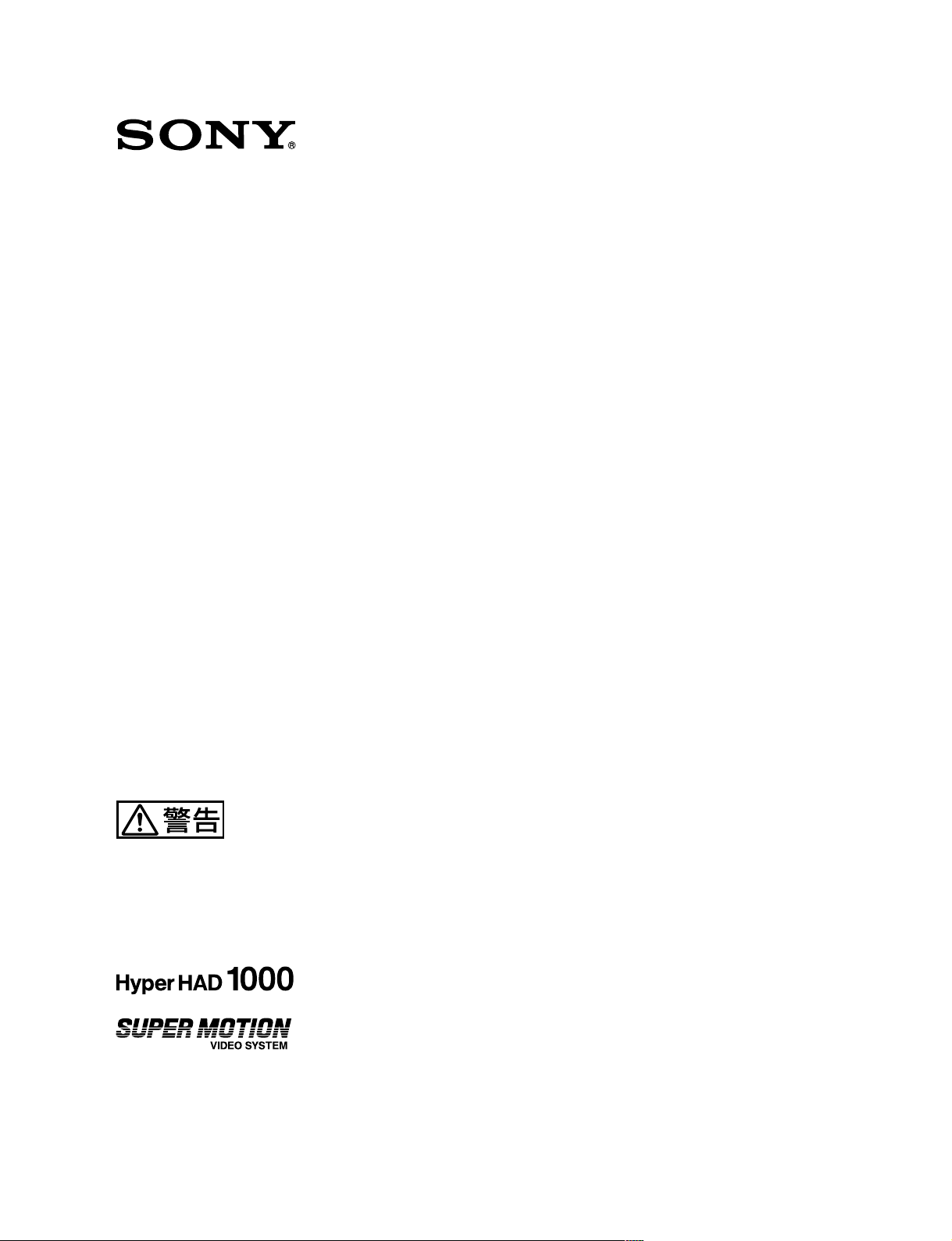
COLOR VIDEO CAMERA
BVP-9500WS
BVP-9500WSP
電気製品は、安全のための注意事項を守らないと、
火災や人身事故になることがあります。
このオペレーションマニュアルには、事故を防ぐための重要な注意事項と
製品の取り扱いかたを示してあります。このオペレーションマニュアルを
よくお読みのうえ、製品を安全にお使いください。お読みになったあと
は、いつでも見られるところに必ず保管してください。
OPERATION MANUAL
[Japanese/English/German]
1st Edition (Revised 1)
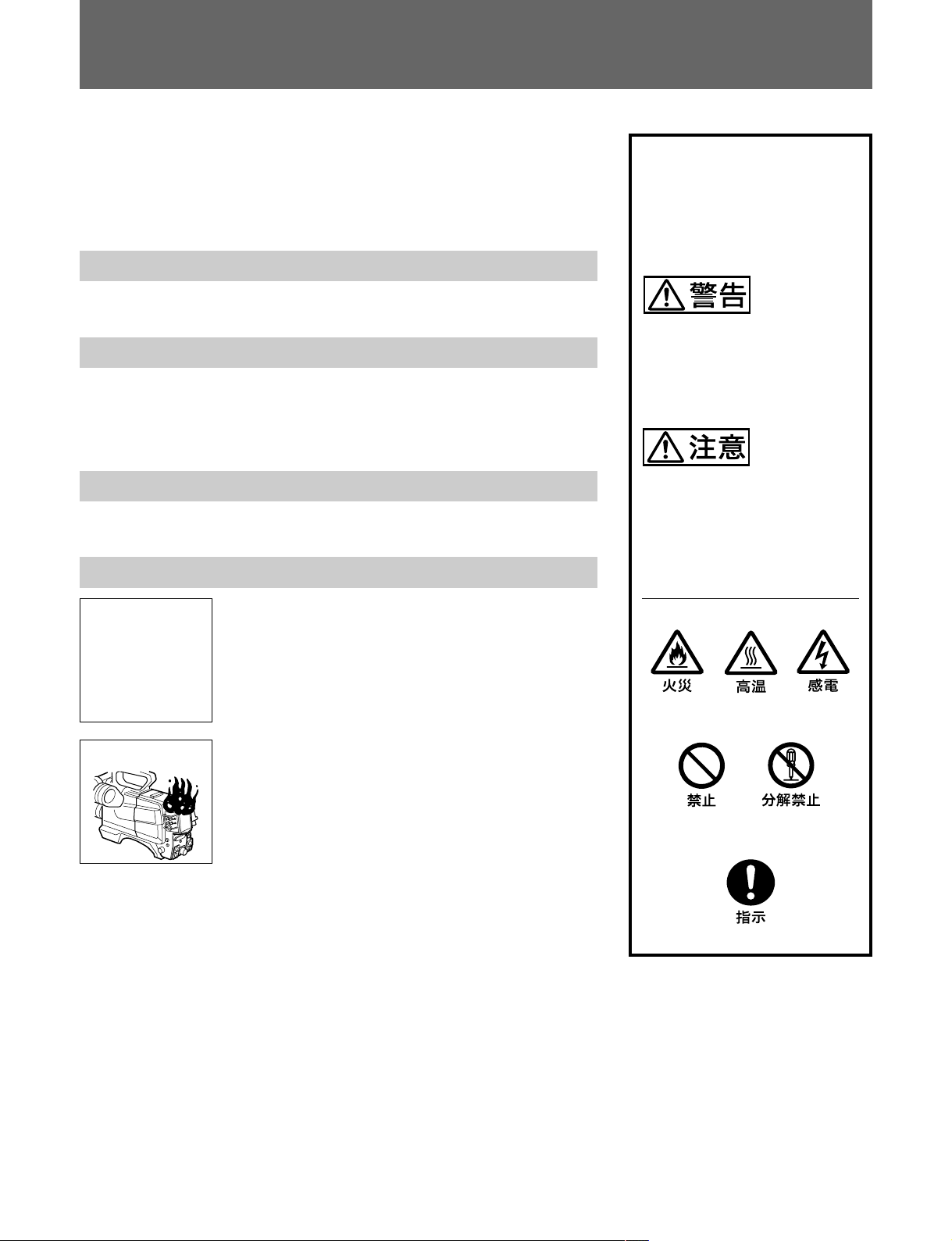
安全のために
ソニー製品は安全に十分に配慮して設計されています。しか し、電気製品はまち
がった使い方 をすると、火災や感電などに より 死亡や大けがなど人身事故につな
がる ことがあ り 、危険です。
事故を防 ぐため に次のことを必ずお守りください。
安全のための注意事項を守る
2(J)〜3(J)ページの注意事項 をよくお読みください。
定期点検を実施する
長期間安全に使用していただくために、定期点検を実施することをおすすめしま
す。点検の内容や費用については、ソニ ーのサービス担当者また は営業担当者に
ご相談ください。
故障したら使用を中止する
ソニーのサービス担当者または営業担当者にご連絡ください。
万一、異常が起きたら
警告表示の意味
このオペレーシ ョンマニュアルおよ
び製品では、次のような表示をし
ています。表示の内容をよく理解
してか ら本文を お読み ください。
この表示の注意事項を守らない
と、火災や感電などにより死亡や
大けがなど人身事故につながるこ
とがあ ります。
この表示の注意事項を守ら ないと、
感電やその他の事故によりけが を
したり 周辺の物品に損害を与えた
りすることがあり ます。
異常な音、
•
におい、煙
が出たら
落下させた
•
ら
炎が出たら
1 電源を切る。
c
2 光ファイバーケーブルやDC電源コードを抜く。
3 ソニーのサービス担当者または営業担当者 に 修理
を依頼す る。
すぐに電源を切り、消火する。
c
注意を促す記号
行為を禁止する記号
行為を指示する記号
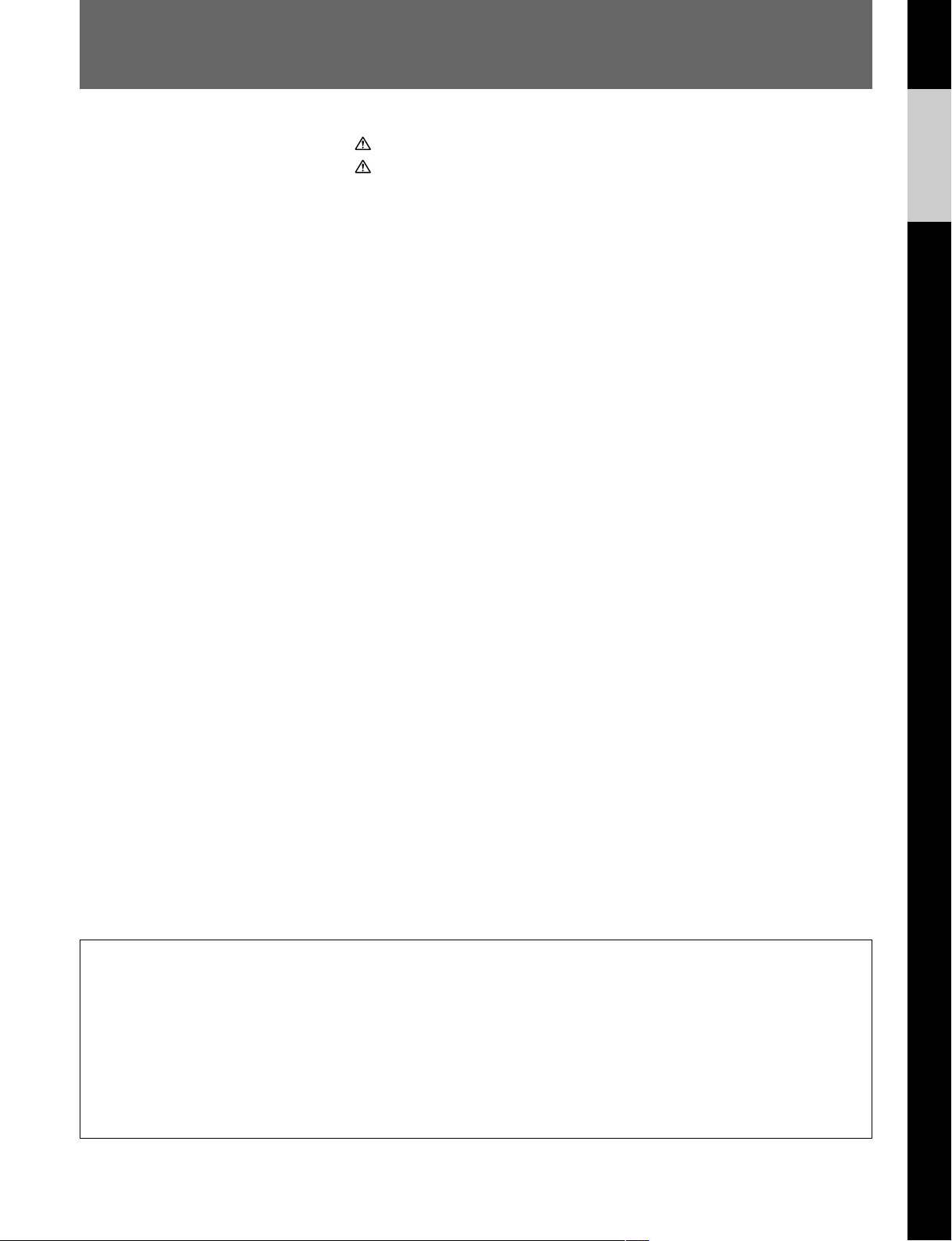
目次
警告 ..............................................................................................................
注意 ..............................................................................................................
概要....................................................................................................................
特長.......................................................................................................................4(J)
ファイルシステム ...................................................................................................5(J)
別売り品について................................................................................................6(J)
各部の名称と働き ..............................................................................................
側面 ......................................................................................................................7(J)
前面 ....................................................................................................................10(J)
ビューファインダー画面の表示 .....................................................................
マーク表示 ..........................................................................................................11(J)
文字表示.............................................................................................................12(J)
オペレーションメニュー......................................................................................13(J)
スタンドアローン時のオペレーシ ョンメニュー ...................................................15(J)
エラーメッセージ ................................................................................................21(J)
ビデオカメラの組み立て ................................................................................
レンズの取り付け................................................................................................22(J)
1.5型/2型ビューファインダーの取り付け.........................................................23(J)
CA-950/570/550の取り付け .............................................................................24(J)
CA-553の取り付け .............................................................................................25(J)
CA-3/3Aの取り付け........................................................................................... 25(J)
BVV-5の取り付け...............................................................................................26(J)
三脚への取り付け..............................................................................................26(J)
仕様.................................................................................................................
2(J)
3(J)
4(J)
7(J)
11(J)
22(J)
28(J)
日
本
語
BVP-900
BVP-900シリーズのカメラシステムでは、オペ レ ーションマニュ
アルの他に、インストレーシ ョンア ン ドメ ンテナンスマニュアルと
システム マニ ュアルが用意されています 。
オペレーシ ョンマニュアルでは、機器の概要、各部の名称と
働き、および仕様など、その機器固有の機能や特性について
説明します。
シリーズカメラシステムのマニュアル構成
インストレーションア ンドメ ンテナンスマニュアルとシステムマ
ニュアルには、システムの構築のしかた、設置、接続、システ
ムとして使用する ため に必要な準備、システム としての操作な
ど、 システム全体に関する説明が記載されています。
オペ レ ーションマニュアルとインストレー シ ョンア ン ドメ ンテナ ン
スマニュ アルは、システムを構築する各機器に付属し、システ
ムマニュアルは、別売りになっています。
1(J)
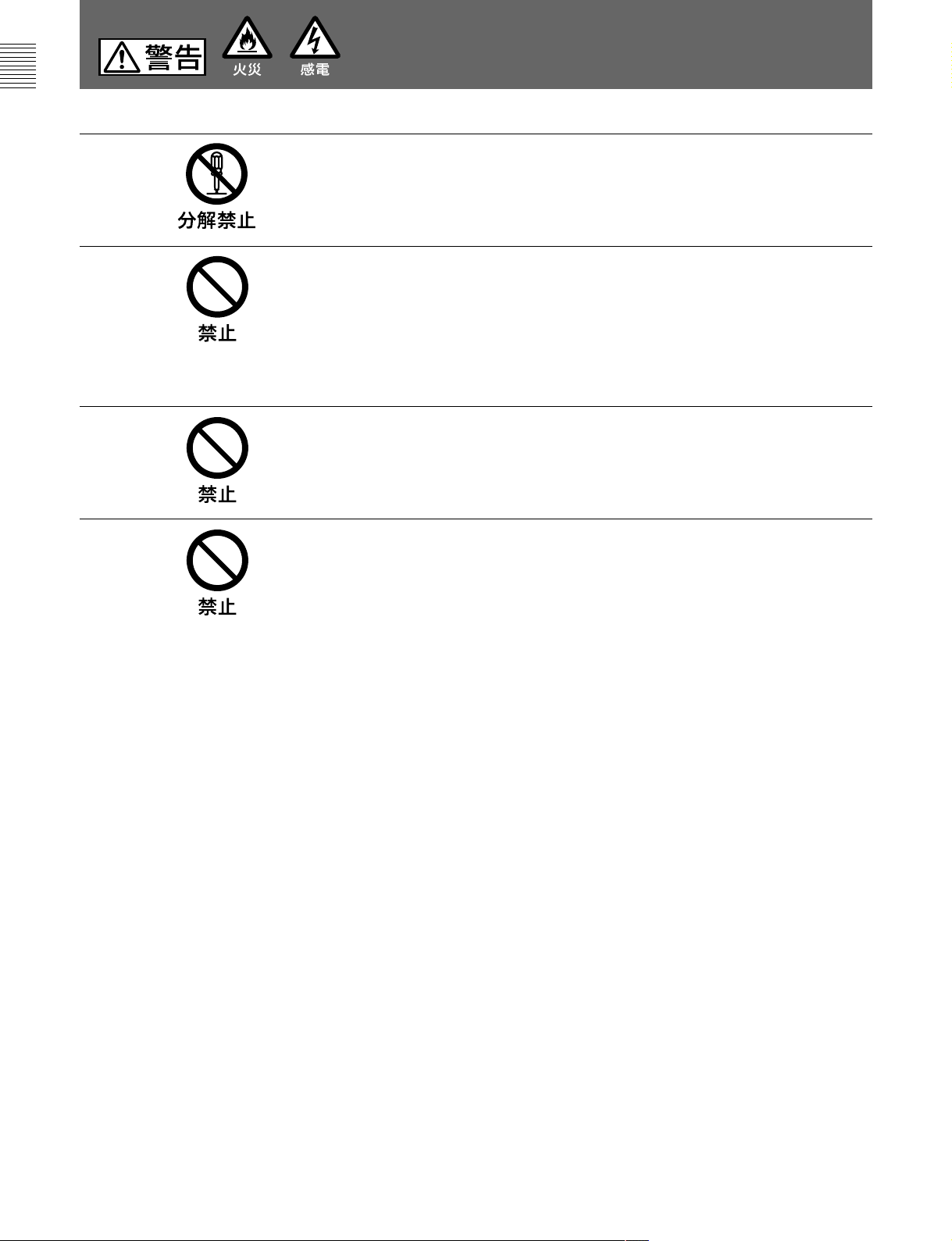
下記の注意を守らないと、
火災や感電により死亡や大けがにつながることがあります。
分解しない、改造しない
分解したり、改造したりすると、感電の原因となります。
内部に水や異物を入れない
水や異物が入ると火災や感電の原因となります。
万一、水や異物が入ったときは、すぐに電源を切り、光電気複合ケーブルや
接続コードを抜いて、ソニーのサービス担当者または営業担当者にご相談く
ださい。
ビューファインダーの接眼レンズを太陽に向けて放置しない
太陽光が接眼レンズを通してビューファインダー内部に焦点を結び、火災の
原因となることがあります。
油煙、湯気、湿気、ほこりの多い場所では設置•使用しない
上記のような場所で設置・使用すると、火災や感電の原因となります。
2(J)
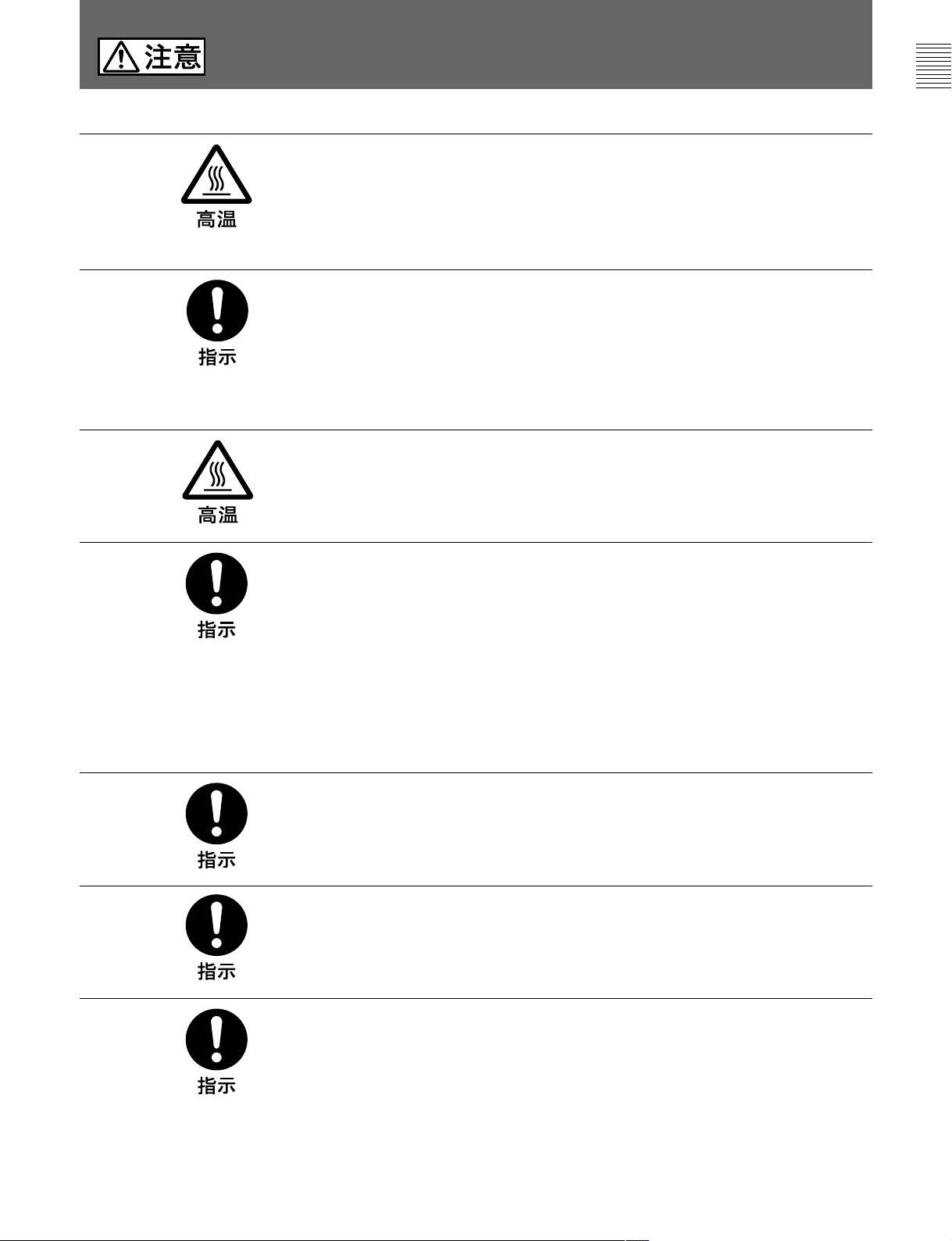
下記の注意を守らないと、
けがをしたり周辺の物品に損害を与えることがあります。
側板をあけるときは、高温部分に触れない
機器を使用中または使用直後に側板を開けると、電源部が高温になっている
ため、やけどすることがあります。側板を開けて点検や調整を行うときは、
電源を切ってから少なくとも 10 分間放置してください。
カメラの固定ねじを締める
カメラアダプターと一体化して使用するときは、カメラのショルダーパット
部分にある固定ねじをしっかり締めてください。固定ねじを締めずに使用す
るとカメラとカメラアダプターが分離し、落下した機器でけがをすることが
あります。
使用中、放熱口をふさがない
内部温度が上昇して、筐体でやけどするおそれがあります。
機器や部品の取り付けは正しく行う
別売りの機器や部品の取り付け方法を誤ると、機器が落下して怪我をするこ
とがあります。下記の機器や部品を取り付けるときは、マニュアルをよく読
んだうえ、確実に取り付けてください。
•レンズ
•ビューファインダー
•三脚アダプター
•ショルダーベルト
カメラの重量にあった三脚を使用する
カメラの重量に耐えきれない三脚または三脚以外に取り付けて使用すると、
本機やレンズが落下し、けがをすることがあります。
三脚・雲台は確実に固定する
三脚・雲台を確実に固定せずにカメラから離れると、不意にカメラが動いて
けがをすることがあります。
安定した場所に設置する
ぐらついた台の上や傾いたところなどに三脚・雲台を設置すると、カメラが
落下してけがをすることがあります。
3(J)
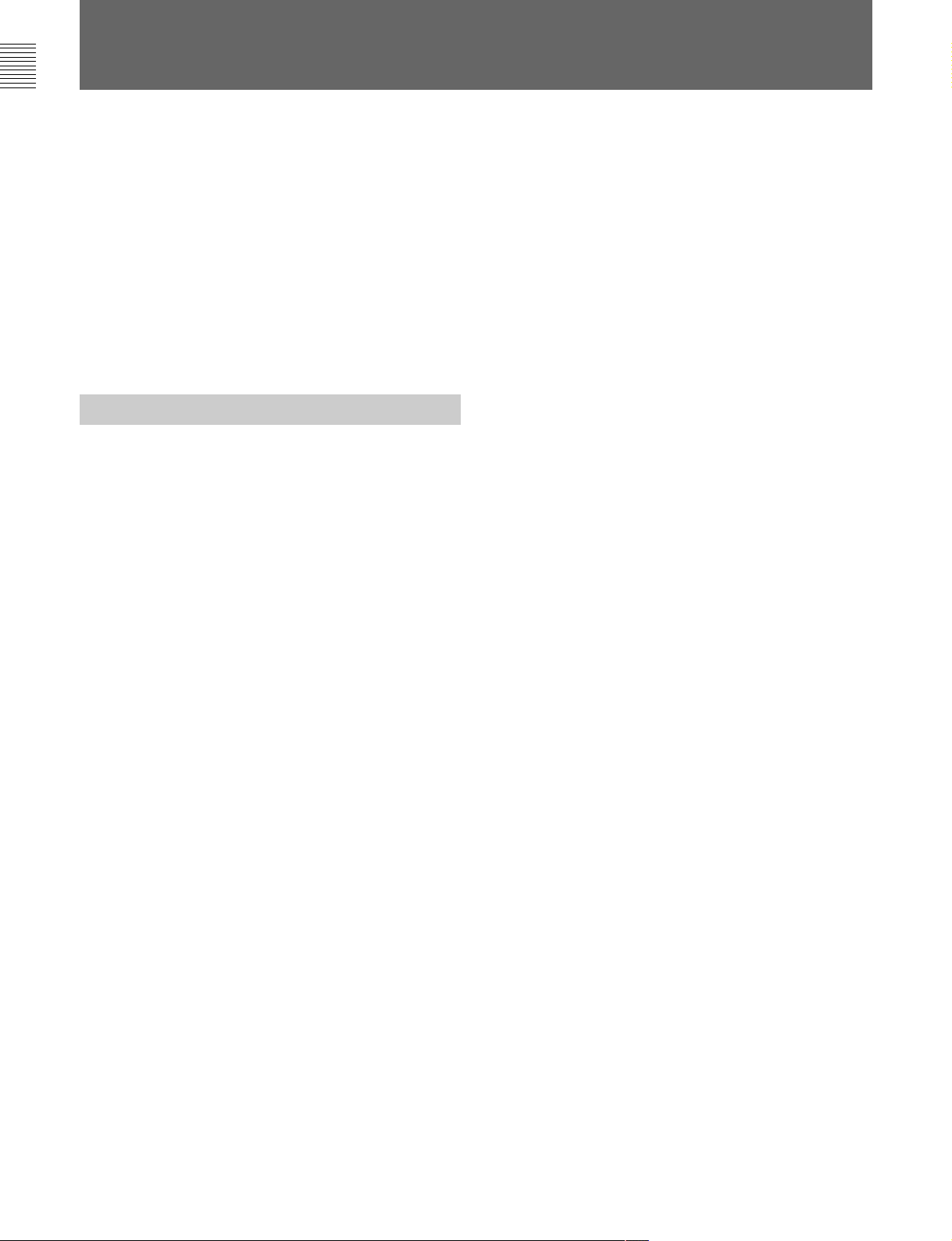
概要
カラービデオカメラBVP-9500WSは、ソニーのスタジオ用BVP-900
シリーズCCDカ メラシス テ ムのスーパーモーション対 応ポータブル
カメ ラヘッドです。BVP-900シリーズのカメラシステムは、カメ ラヘッ
ド部、カメラ コントロールユニット、 ビデオ セレクター、マス タ ーセット
アップユニッ ト、リモー トコン トロールパネルなど、各機能が独立した
ユニットに なって いるた め 、用途に合わせた多彩な組み合わせが
可能です。また、カメラコマンドネ ットワークユニットCNU-700によ
り、 最大96台までのビデオカメラをコントロールするシステムを構築
することが できます。
特長
スーパーモーション対応
CA-950/CCU-900と接続してCCDを標準の3倍速で駆動させ、3
倍速のコンポーネン トデジタルビデオ信号を出力することができま
す。マルチアクセスビデオディ スクレコーダーMAV-555等を組み
合わせて、ぶれのない自然なスローモーション映像が再生されま
す。
高性能
新開発
高
S/N
広いダイナミックレンジ:自動または手動のニ ーポイント、ニース
高感度:2000lxでF8(標準)を達成 しています。映像利得を12dB
高垂直解像度:EVS(EnhancedVerticalDefinitionSystem)機
採用:新開発デジタル信号処理LSIと12ビットA/Dコ
LSI
ンバーターを採用し、多機能、高画質を実現しました。
:高性能CCDの採用と優れた回路技術、実装技術の応用
により、高S/Nを達成しました。
ロープコントロールにより、600%までの入射光量に対して、高
輝度部の再現性を改善しました 。
上げることにより、最低被写体照度16lxで100%のビデオレ
ベルが得られます。
能により、垂直解像度を450本に上げることができます
電子シャッター機能
1
/
本機は、
います。被写体の動きが速くても、最適なシャ ッ タ ース ピー ドを選択
することにより、 ブレの少ない映像が得られます。また、ECS
(ExtendedClearScan)機能により、シャッタースピードを
1
/
7000
面を撮影しても、画面に黒い帯が出ないように調整できます。
自己診断機能
自己診断機能を備えていますので、トラブルシューティングに要す
る時間の短縮が可能です。
表示機能
内 蔵の キャラクタージェネレーターにより、ビュー ファ インダーの画面
上に、ズー ムポ ジ ション、 カメラの設定状況や警告表示などを、文
字で表示することができます。また、センターマーカー、セーフ
ティ ーゾーンも表示できます。
1.5型、2
付け可能
BVP-9500WS本体には、別売りの1.5型の白黒ビューファインダー
BVF-10、カラービューファインダーBVF-C10Wおよび2型の白黒
ビュー ファ インダーBVF-20Wを取り付けることができます。
また、カメラアダプターCA-950/570/550をカメラに取り付けると、
別売りの5型ビューファインダーBVF-55を取り付けることができま
す。
〜1/
100
秒まで可変できるため、コンピューターディ スプレイなどの画
型および5型のビューファインダー(別売り)取り
秒の6段可変速電子シャッターを内蔵して
2000
1
/60〜
オートセットアップ機能
マイクロコンピューターを駆使した正確なオー トセットアップ機能や、
様々 な調整データを保存 し ておくファイ リングシス テム を備えていま
す。セッ トアップが短時間でかつ正確に完了するとともに、メンテナ
ンスに要する時間も短縮しま した。
4(J)
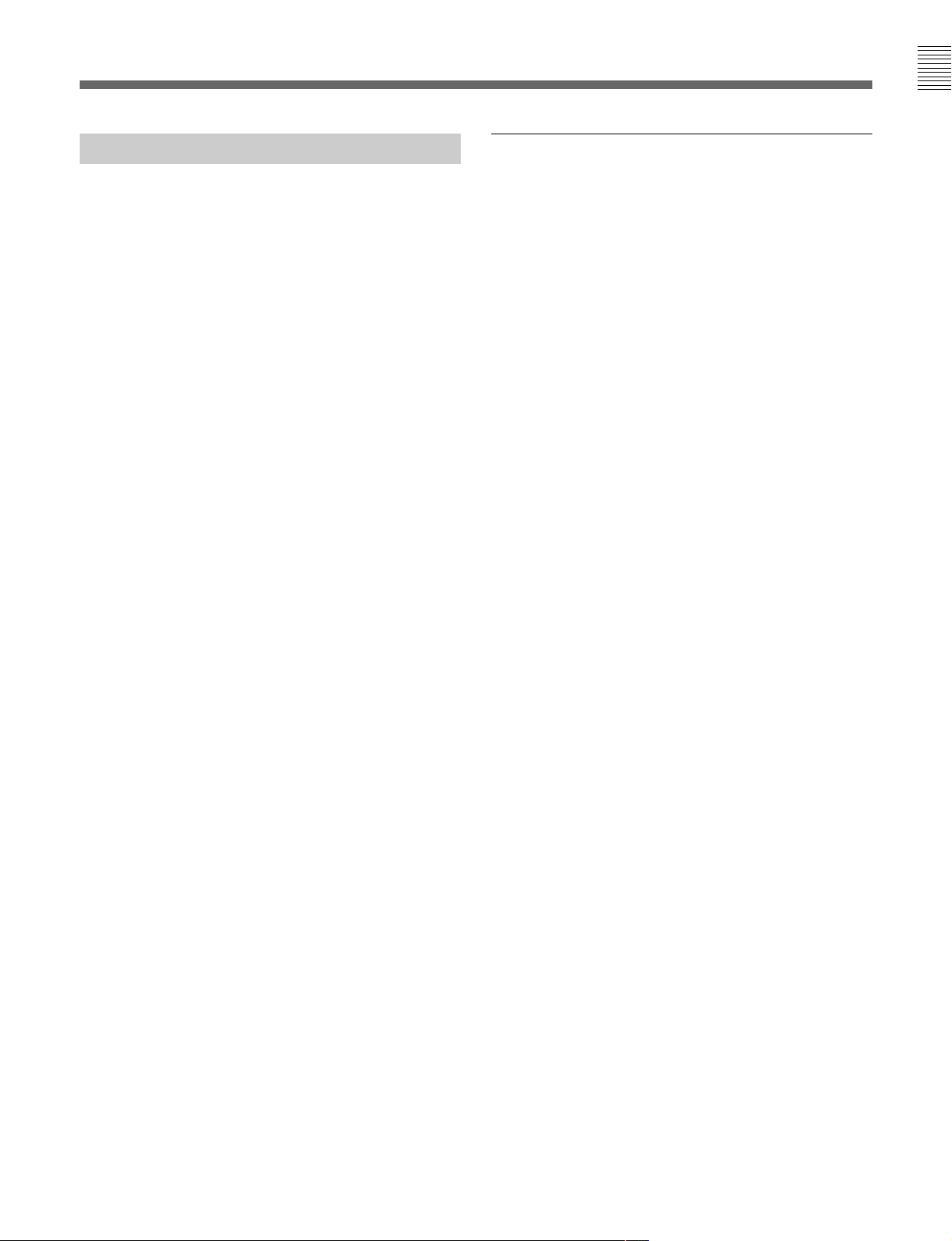
ファイルシステム
本機は、調整したデ ータをファイルとして内部に保存しておく機能
を備えています。フ ァ イルには、 機能に応じて次の 4 種類がありま
す。
リファレンスファイル
オートセッ トアップ調整を行う 際の基準値、および標準状態のスイッ
チデータを保存しておくファイルです。
シーンファイル
撮影シー ンに合わせて、あらかじめペインティングしたデー タ を保存
しておくファイル で す。 たと えば、リハーサル時に 特定のシーンに合
わ せ て設定した値をシーンファイル に保存し ておき、本番のときそ
のファイルを呼び出せば、リハーサ ル時とまったく同じ状 況を再 現
することが できます。
レンズファイル
使用するレンズに応じた特性を保存しておくファイルです。標準的
なレンズの場合、工場出荷時に標準データが保存されています。
BVP-900
OHB
×1(標準速)と×3 (スーパーモーショ ン動作)のデー タを個別に
保持します。登録の際は両方のモードでそれぞれ保存操作を行う
必要があります。補正時はモードに応じて自動的にファイ ルが切り
換わります 。
マスターセットアップデータ
×1(標準速)と×3 (スーパーモーショ ン動作)のデー タを個別に
保持します。マス ターセ ットアップデータ(手動調整の基準)を作成
する 際は、両方のモードでそれぞれオートレベルセットアップを実 行
する必要があります。
コントロールデータ
ブラ ッ クシ ェーディング/ブラッ クセ ットのデータは× 1(標準速)と
×3 (ス ーパーモーション動作)で個別に保持します。
シリーズと異なる項目
ファイル
ファイル
OHB
CCDユニットの 特性を 保存して おくファイル で す 。 工場出荷時に標
準データが保存されています。
ファイル の作 成、保存、呼び出しは、別 売りのマスターセット アップ
ユニットMSU-750/700/700A、リモートコントロールパネルRCP-700
シリーズを使って行 います。 どの機器を使う かによって、 取 り扱い
可能なファイルの種類と数が異なります。
◆詳しくは、BVP-900シリーズのシステムマニュアル第5章をご覧ください。
5(J)
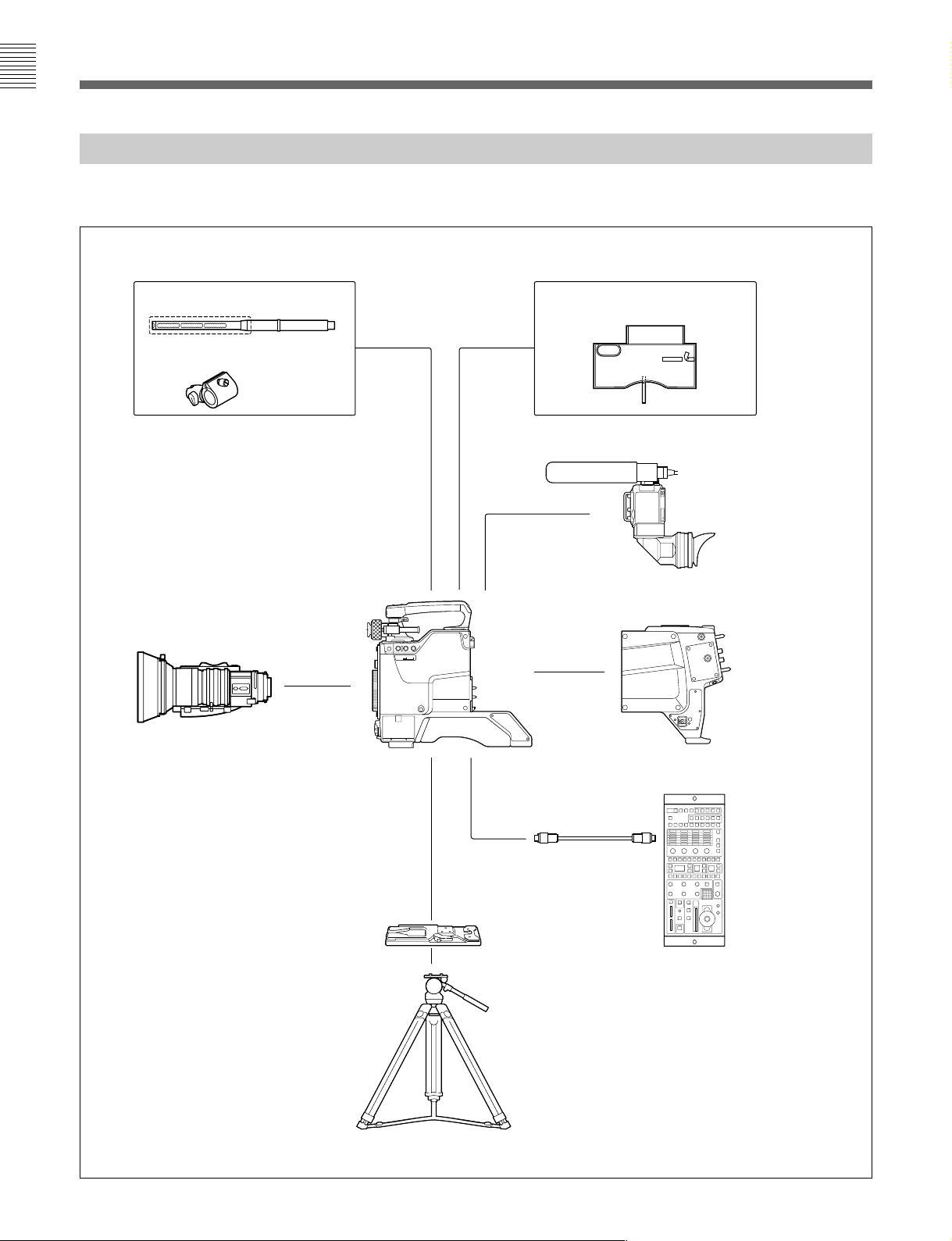
概要
別売り品について
BVP-9500WSには、次のような別売り品が用意されています。
マイク
マイクホルダー
ズームレンズ
CAC-12
防滴カバー
型ビューファインダー
1.5
BVF-10/C10W
型ビューファインダー
2
BVF-20W
カラービデオカメラ
BVP-9500WS
FILTER
ND CC
LOCAL
カメラアダプター
CA-950/570/550
カメラアダプターについてのご注意
BVP-9500WSはCA-950/570と組み合わせ
てのご使用を推奨します。
CA-550と組み合わせてご使用になります
と、 CA-550のバーションによっては電源の
起動が正常に行われないことがあります。
CA-550をご使用になる場合は、ソニーの
サービス担当者にご連絡ください。
CA-530はご使用になれません。
6(J)
CCA-5
または
RM-B150
のケーブル
三脚アダプター
VCT-14
三脚
ケーブル
に付属
S
リモートコントロールパネル
RCP-700
または
リモートコントロールユニット
シリーズ
RM-B150
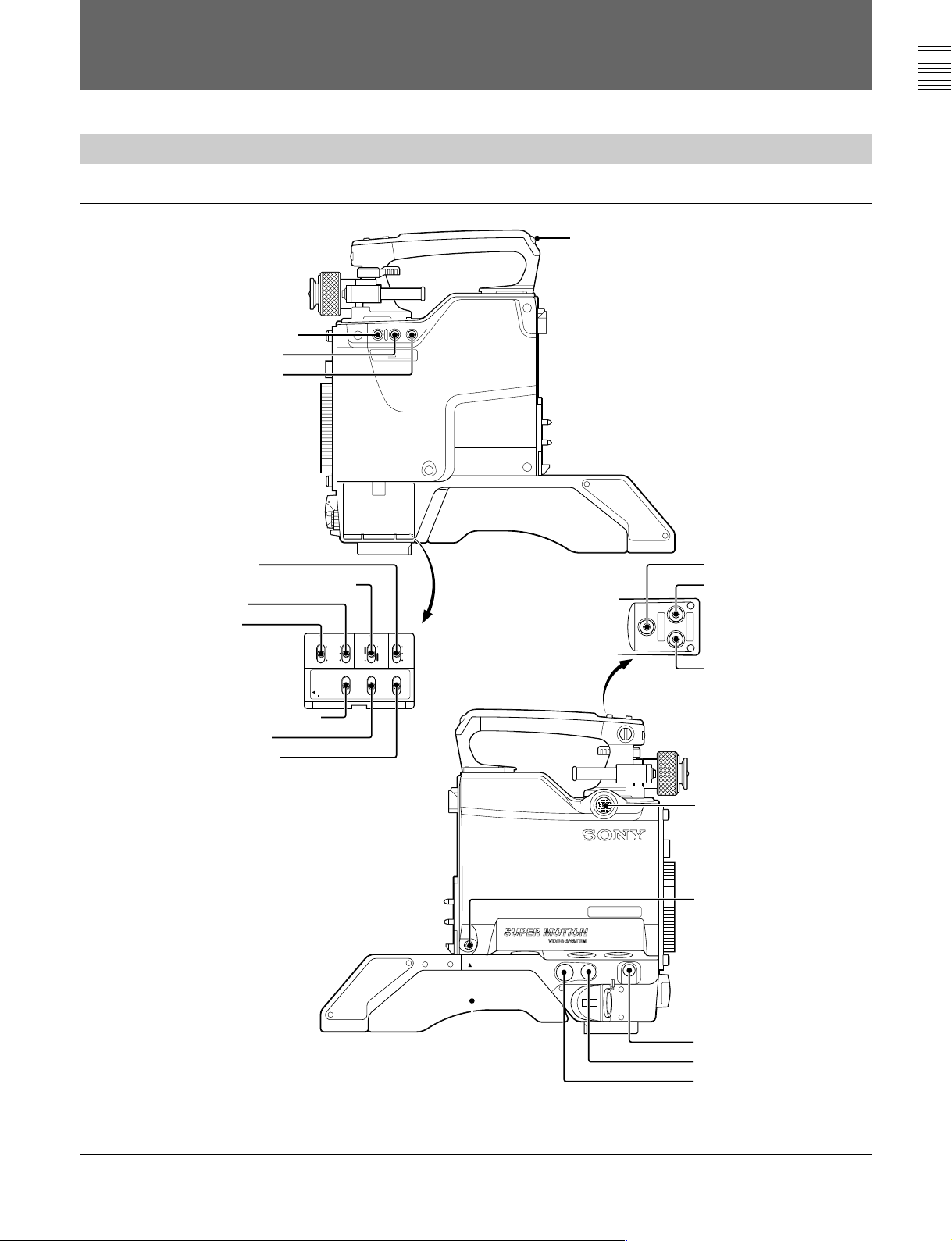
各部の名称と働き
側面
1
FILTER LOCAL
2
フィルターボタン
ND
3
フィルターボタン
CC
4
WHITE
5
OUTPUT/AUTO KNEE
6
GAIN
7
VTR
スイッチ
スイッチ
スイッチ
ボタン
BLK WHITE
スイッチ
VTR
STBY
M
SAVE
ENTER
CANCELSEL
OUTPUT AUTO
GAIN
L
H
DISPLAY TESTOUT
FILTER
LOCAL
CAM
BARSONOFF
ON
OFF
MENU
KNEE
ENC
RGB
SEL
ND CC
WHITE
qa
TALLY
B
A
PRE
SET
ランプ/スイッチ
qs
INCOM
qd
RET 1
RET1 RET2
INCOM
qf
RET 2
ボタン
ボタン
ボタン
8
ENTER/CANCEL
9
DISPLAY
0
TEST OUT
スイッチ
スイッチ
スイッチ
TEST OUT RET1LOCK REMOTE
w;
ショルダーパッド
Power HAD 1000
MIC1
VF
qg
端子
VF
qh
LOCK
qj
RET 1
qk
REMOTE
ql
TEST OUT
ネジ
ボタン
端子
端子
7(J)
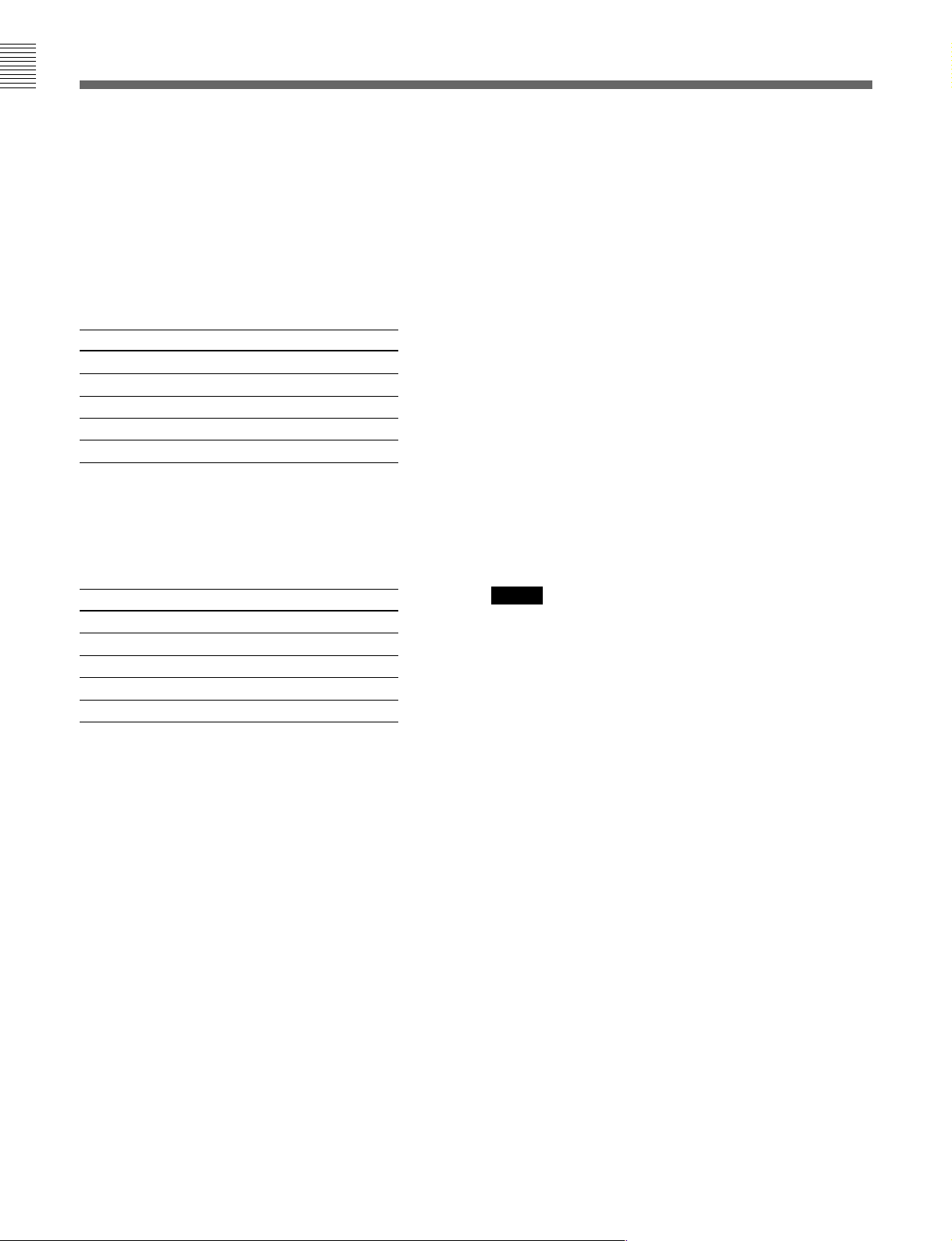
各部の名称と働き
1
FILTER LOCAL
(フィルターローカル)ボタン
このボタン を押 しながらNDまたは CCフ ィ ルタ ーボタ ンを同時に押
すと、NDフ ィ ルター、色温度変換フィルターの切り換えが可能にな
ります 。
フィルターボタン
2
ND
FILTERLOCALボタンを押しているとき、このボタンで NDフィル
ターを切り換えるこ とができます。
フィルターの番号 選択されるフィルター
1素通し
2
3
4
5
3
(色温度変換)フィルターボタン
CC
1
/4ND
1
/8ND
1
/
16
1
/
64
ND
ND
FILTERLOCALボタンを押しているとき、被写体を照らしている光
源に合わせて 、このボタ ンで CCフ ィ ルタ ーを切り換え る こ とができ
ます。
フィルターの番号 選択されるフィルター
Aクロスフィルター
B 3200K(素通し)
C 4300K
D 6300K
E 8000K
CAM/ON
:カメラで撮影している映像が出力されます。オート
ニー回路が動作します。
6
(ゲイン切り換え)スイッチ
GAIN
撮影時の照明の状態により、映像アンプのゲイン(利得)を切り換
えます。 L、M、Hの設定に対応するゲイン値は、あ ら かじめ設定メ
ニューで指定します。
◆詳しくは、BVP-900シリーズのシステムマニュアルをご覧ください。
7
VTR
スイッチ
別売りのカメラアダプターCA-553を使用してVTRを接続したとき、
本機と接続したVTRへのコントロール信号を切り換えます。設定に
より、VTRによる記録開始の機能が次のように変わります。
:記録のための節電ポジションです。
SAVE
VTRSTARTボタンを押すと、数秒後に記録が始まります。
テ ープ上の記録済みの部分とのつ なぎ目の映像が乱れること
があり ま す。
:VTRSTARTボタンを押すと、すぐに記録が始まります。
STBY
ご注意
• WHITEスイッチ、OUTPUT/AUTOKNEEスイッチ、GAINスイッ
チ、VTRスイッチは、 本機がカメラコントロールユニット(CCU)に
接続されている ときは働きません。
• 高速度撮影時は、VTRへは信号は出力されません。
4
WHITE
(ホワイトバランスメモリー切り換え)スイッチ
ホワイトバランスの調整方式、および調整値を登録するためのメモ
リーを選 択します 。
PRESET
(プリセット):色温度3200Kに対応するホワイトバラ
ンスのプリ セ ット値に調整されます。
またはB:メモリ ー A または Bを選 択します。
A
5
OUTPUT/AUTO KNEE
(出力信号選択/オートニー)
スイッチ
本機からVTR、ビュー ファ インダー、ビデオモニターへの出力信号
(カラーバー信号、またはカメラが撮影している映像)を選びます。
撮影している映像 を出力信号として選択 してい るときはオートニー
を使 うことができます。
このスイッチの設定と、出力信号/オートニーの選択の関係は次の
とおりです。
BARS/OFF
:カ ラーバー信号が出力 され、オートニー回路は動作
しません。
CAM/OFF
:カメラで撮影している映像が出力されます。オート
ニー回路は動作しません。
8
ENTER/CANCEL
(エンター/キャンセル)スイッチ
DISPLAYスイッチがMENUに設定されているとき(メニ ュ −モー
ド)、MIC1LEVELつまみで選択した項目を画面の指示に従って
ENTER(決定)またはCANCEL(解除)します。
◆ メニ ュ ー操作について詳しくは、「ビューフ ァ インダー画面の表示」をご
覧く ださい。
9
DISPLAY
(表示切り換え)スイッチ
ビュー ファ インダー画面に、ス イッチ類の設定や自動調整の項目、
結果などを示すス テータス表示を出すときに使いま す 。
:表示機能が働きます。
ON
:表示機能が働かなくなります。
OFF
:表示項目や機能を設定するメニュー画面になります。設
MENU
定は、前面のMIC1LEVELつまみとENTER/CANCELス
イッチで行います。
◆ メニ ュ ー操作について詳しくは、「ビューフ ァ インダー画面の表示」をご
覧く ださい。
8(J)
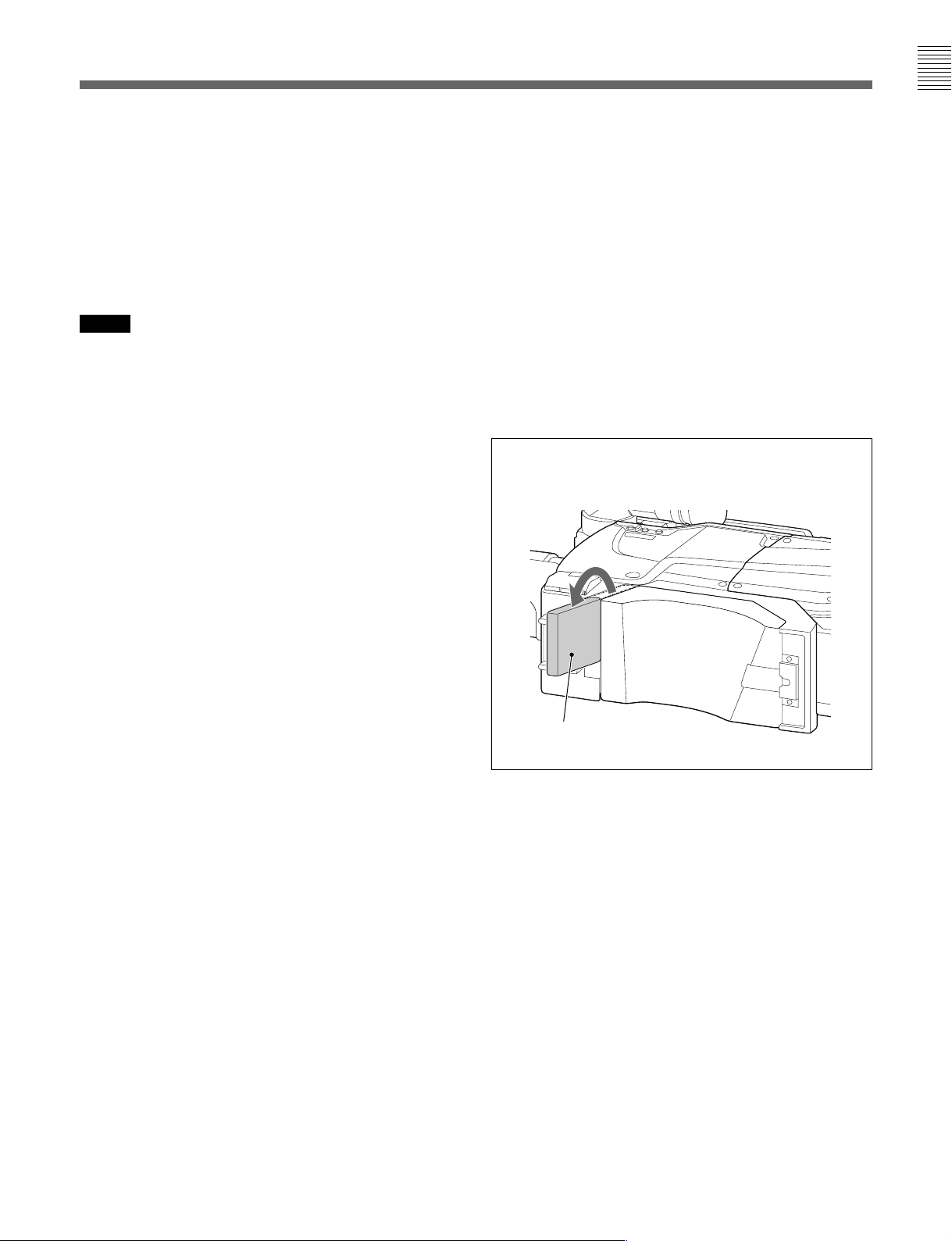
0
TEST OUT
スイッチ
TESTOUT端子から出力する信号を選択します。
:エンコード信号を出力します。
ENC
:R、G または B 信号を出力します。
RGB
:RGBの位置からこの位置に押し下 げるたびに、TESTOUT
SEL
端子から出力する信号がR→ G→ Bと変化します。
ご注意
ス ーパーモーション動作時は、信号は出力されません。
qa
TALLY
タリ− スイッチをONに設定すると、レッ ドタ リ−信号またはグリーン
タリ−信号が供給されているとき、それぞれの色に点灯します。
MSU-750/700/700AまたはRCP-700シリーズのCALLボタンを押
すと、ラン プが点灯していた場合は消灯し、消灯 し ていた場合は
点灯します。
カ メラアダプ ター を使用してVTRを接続してい るとき は 、VTRから
レックタリ−信号が供給されると赤色に点灯します。
タリ−信号が供給されてもラ ンプを点 灯させないときは、スイ ッチを
OFFに設定します。
(ピクチャーモニター用出力信号選択)
(バックタリ−)ランプ/スイッチ
qk
REMOTE
別売りのリモートコントロールパネルRCP-700シリーズ、リモー トコン
トロールユニットRM-B150を、CCAケーブルを使って接続します。
接続した機器で、本機をコントロールします。
RM-B150を専用のケーブルで接続すると、モニター用のビデオ信
号をRM-B150から出力できます。
ql
TEST OUT
TESTOUTスイッチで選択した映像信号を出力します。
w;
ショルダーパッド
小パッドを引き出して、胸当てパッドとして使うことができます。
胸当てパッドの引き出しかた
(リモート)端子(8ピン)
(モニター信号出力)端子(
BNC
型)
qs
INCOM
押 してい る間、 インターカム 1 のマイ クが ON になり ます。
qd
RET 1
押 してい る間、カメ ラコ ン トロールユニットからのリターンビデ オ1 信
号をビューフ ァイ ンダー画面でモニターできます。側面のRET1ボ
タンと同じ機能です。
qf
RET 2
押 してい る間、カメ ラコ ン トロールユニットからのリターンビデ オ2 信
号をビューフ ァイ ンダー画面でモニターできます。
qg
VF
1.5型ビューファインダーの20ピンVFコネクターケーブルを接続し
ます。
qh
LOCK
カメラアダプターを取り付けたとき、アダプターをロック します。
qj
RET 1
押 してい る間、カメ ラコ ン トロールユニットからのリターンビデ オ1 信
号をビュー ファインダー画面でモニタ ーできます。取っ手上部の
RET1ボタンと同じ機能です。
(インターカム1)ボタン
(リターンビデオ1)ボタン
(リターンビデオ2)ボタン
(ビューファインダー)端子(20ピン)
(ロック)ネジ
(リターンビデオ1)ボタン
胸当てパッド
9(J)
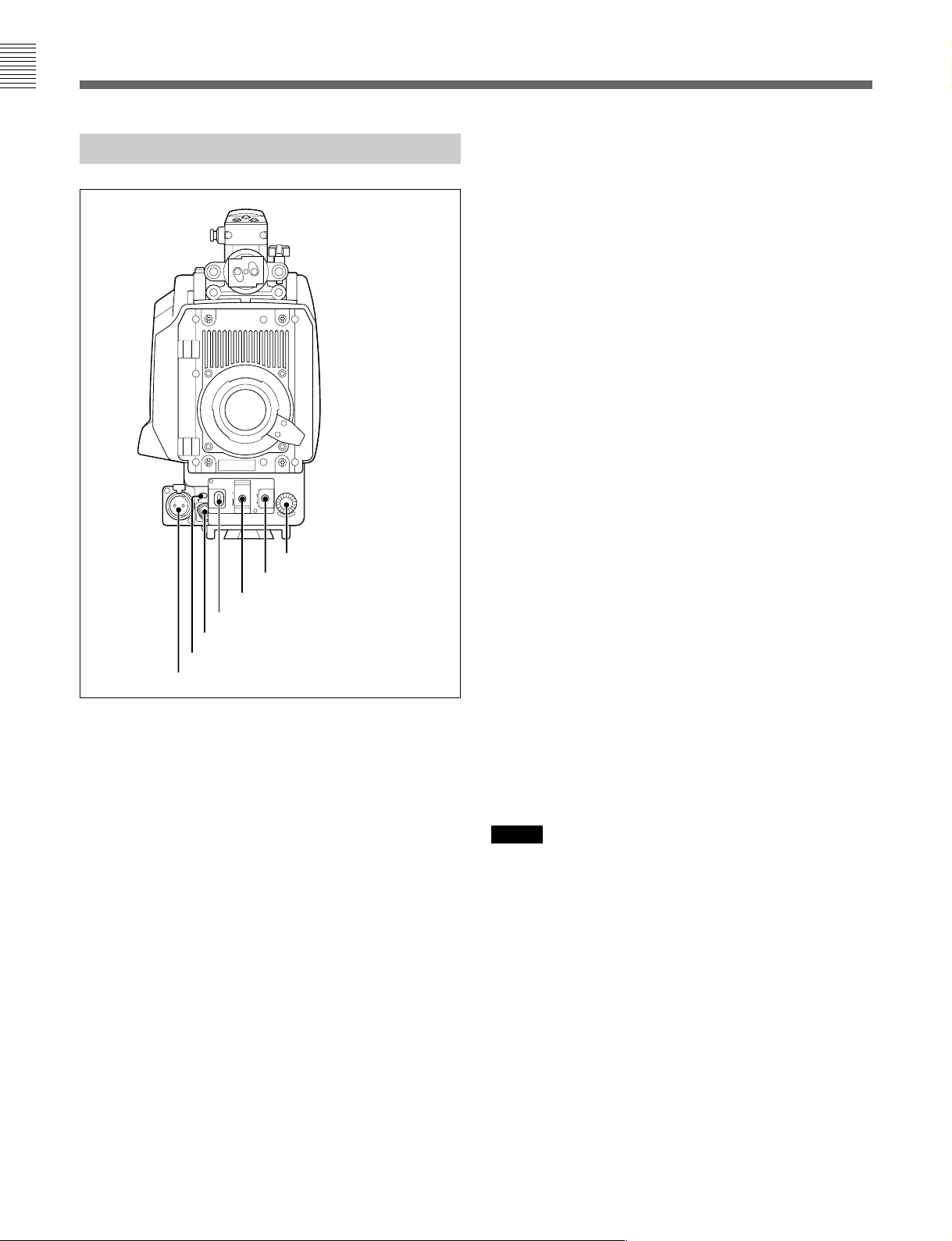
各部の名称と働き
前面
VTR
AUTO
START
OFF +48V
OFF
ON
LENS
SEL
4
VTR START
3
LENS
2
マイク電源スイッチ
1
MIC 1
1
(マイク1)端子(3ピン)
MIC 1
端子
マイクチャ ンネル 1 の信号を接続します。
通常は、ビュー ファ インダーBVF-10/C10W/20Wのマイクを接続し
ます。
MIC1
W/B BAL
LEVEL
SHUTTER
WHT
BLK
7
6
AUTO W/B BAL
5
SHUTTER
端子
MIC 1 LEVEL
スイッチ
ボタン
つまみ
スイッチ
4
VTR START
(記録開始)ボタン
カメ ラコン トロールユニットを接続したときは、このボタ ンを押してい
る間、インターカム1 の音声をカメ ラコン トロールユニット側に 伝える
ことができます。また、ビューフ ァインダー画面上に表示されるBVP-
9500Setup画面で、イン ターカム1 のONま たはインターカム 2 の
ON、RET2のONスイッチに変更する こ ともでき ます。
◆ メニ ュ ー操作について詳しくは、「ビューフ ァ インダー画面の表示」をご
覧く ださい。
別売りのカメラアダプターCA-553を使ってVTRを取り付けたとき
は、押すと記録が始ま り、 もう1 度押すと止ま り ます。レンズに付い
ているVTRボタンと同じ働きをします。
5
SHUTTER
:電子シャ ッ タ ーは働きません。
OFF
:電子シャッターを使用するとき、この位置にします。
ON
:スイ ッチをこの位 置にすると、シャ ッタースピ ードおよびシャ ッ
SEL
(シャッター)スイッチ
ターモードの設定が切り換わります。
◆詳しくは、BVP-900シリーズのシステムマニュアルをご覧ください。
6
AUTO W/B BAL
(ホワイトバランス/ブラックバランス
自動調整)スイッチ
ホワイトバランスとブラックバランスを自動調整します。
:ホワイトバランスを自動調整します。このときカメラ側面の
WHT
WHITEスイッチをAまたはBに設定しておく と、 調整された値
がメ モリーAまたは Bに登録されます。
:ブラックバランスを自動調整します。ブラックセットも同時に
BLK
調整されます。
マイク電源スイッチ
2
MIC1端子に接続したマイクに電源を供給す るか どうかを設定し ま
す。
:ビュ ー ファ インダーBVF-10/C10W/20Wのマイクを接 続した
ON
場合、この位置にします。下記の電源をマイクに供給します。
CA-570/550接続時には+12Vの電源を供給します。
CA-950接続時には、CA-950の外部マイク電源供給モード切 り
換えス イッチを+48Vにすると+48V、OFFにすると+12Vの電源
を供給します。
:電源をマイクに供給しません。
OFF
3
(レンズ)端子(12ピン)
LENS
レンズケーブルを接続します。
10(J)
ご注意
SHUTTERスイッチとAUTOW/BBALスイッ チは、本機がカ メラ
コン トロールユニット(CCU)に接続されているときは働きません。
7
MIC 1 LEVEL
(マイク1レベル調整)つまみ
別売りのカ メラア ダプターを使ってVTRを接続しているとき、この
つまみを回してマイク1の音量を調節します。
カメラアダプターCA-950/570を使用し、カメラアダプターの
LEVEL/MICスイッチがFRONT/OFFに設定されているときは、こ
のつまみを回してインターカムの音量を調節します。
このつまみを押すと 、 インターカム 1 マイ クをON/OFFします。
カメラ側面のDISPLAYスイッチがMENUに設定されているとき
は、回してメ ニュ ー項目を選択し 、押して選 択した項目を決定しま
す。
◆ メニ ュ ー操作について詳しくは、「ビューフ ァ インダー画面の表示」をご
覧く ださい。
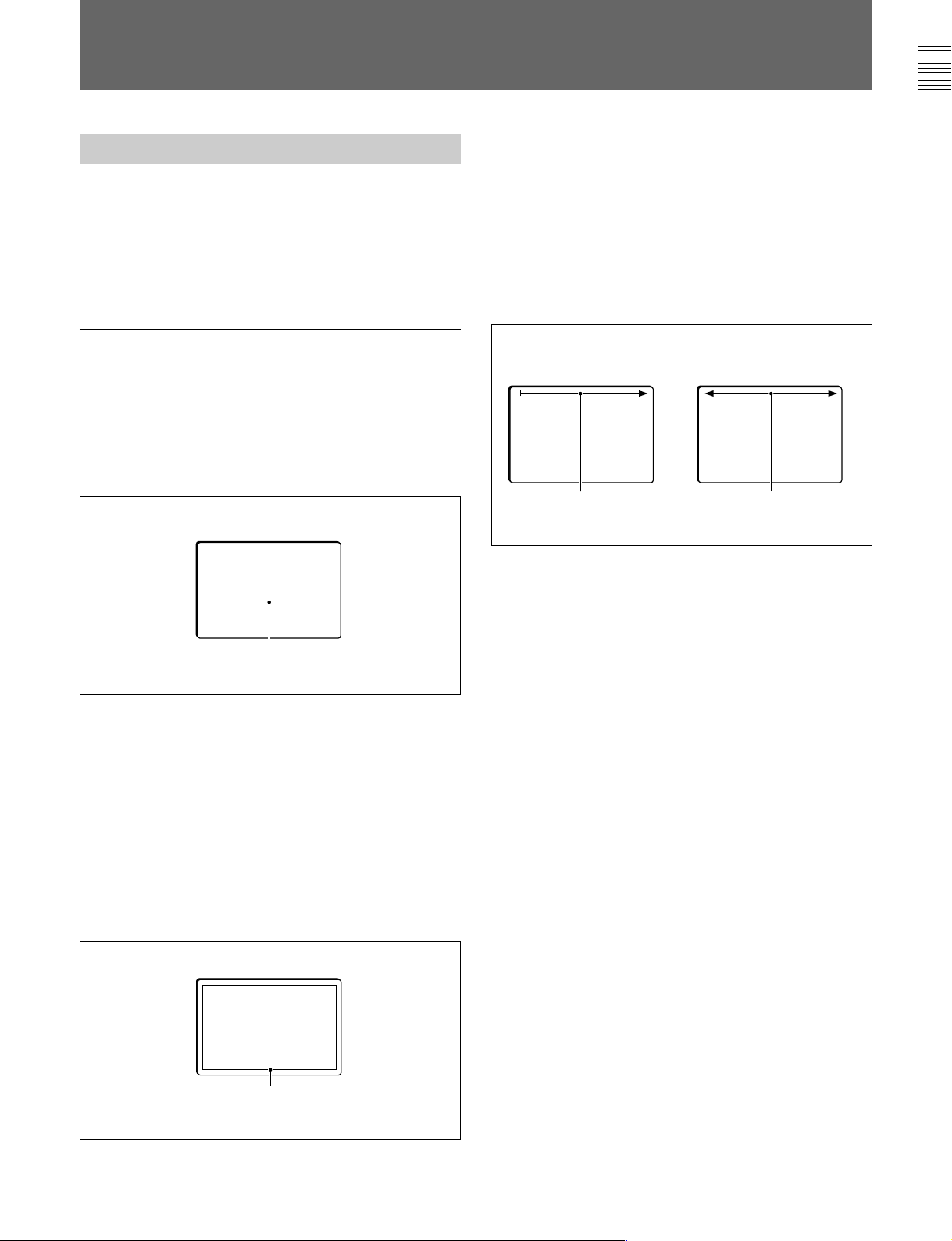
ビューファインダー画面の表示
マーク表示
ビューフ ァインダーの画面には、センターマーカーやセーフティ ー
ゾー ン な どのマー クを表示することができます。マークを表示させる
かどうかの 選 択は、VFSetup2画面で行います。
◆ 詳しい方法に ついては、「オペレーションメニュー」 をご覧ください。
センターマーカー
ビューフ ァイ ンダ ーの中央を示す白十字を表示す ることができます。
表示のON/OFFおよび位置は、VFSetup2画面 で設定します。
調整した位置はレンズファイルに保管されます。
◆詳しくは、「オペレーションメ ニュー」 をご覧く ださい。
ズームインジケーター
ビューフ ァイ ン ダー上部にズームポジ ションを示すズームイ ンジケー
ターを表示することができます。
ズームイ ンジケー タ ー にはA、B2つの表示方法があり、VFSetup2
画面で選択します。
◆詳しくは、「オペレーションメ ニュー」 をご覧く ださい。
A
ズームインジケーター ズームインジケーター
B
センターマーカー
セーフティゾーン
カメ ラで撮影している画面の90%または80%を示す枠(セーフティ
ゾー ン)を表示することができます。
表示のON/OFFおよび表示する範囲を、VFSetup2画面で設定
します。
◆詳しくは、「オペレーションメ ニュー」 をご覧く ださい。
セーフティゾーン
11(J)
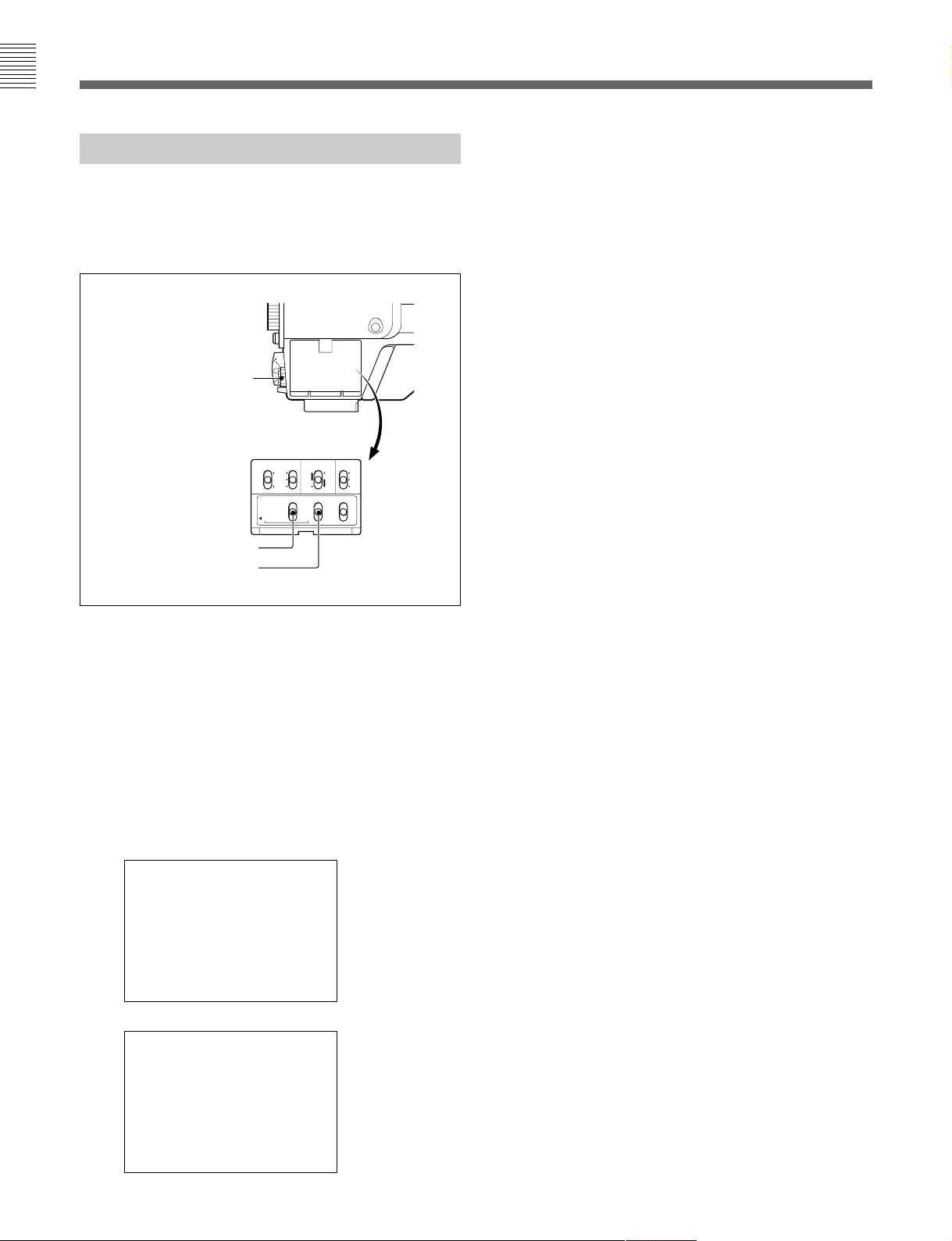
ビューファインダー画面の表示
文字表示
BVP-9500WSでは、カメラの動作状態や各種調整項目の調整状
態をビューフ ァイ ンダーの画面で文字情報として見ること ができま
す。
MIC 1 LEVEL
ENTER/CANCEL
DISPLAY
つまみ
スイッチ
スイッチ
BLK WHITE
スイッチボックス内
OUTPUT AUTO
VTR
GAIN
STBY
L
M
H
SAVE
ENTER
CANCELSEL
KNEE
CAM
BARSONOFF
DISPLAY TESTOUT
ON
OFF
MENU
WHITE
ENC
RGB
SEL
B
A
PRE
SET
文字情報を消すには
DISPLAYスイッチをOFFにします。
表示
TEMP
周囲温度が高いときなど、カメラ内部の温度が許容動作温度の限
界に近付くと、画面に"TEMP"が点滅表示されます。"TEMP"が点
滅表示された場合、カメ ラの温度を下げるよ うに適切な処理をして
ください。
3倍速で動作中にカメラ内部の温度が許容動作温度を越えると、
内部保護のため強制的に標準速度動作に変わります。このよ う な
場合はすみやかにカメラの電源を切り、カメラの温 度を下げるよう
に適切な処理をしてか ら、カメラを再起動してください。
BVP-9500WS
の側面
ビューファインダー画面に文字情報を表示させるには
BVP-9500WS側面のスイッチボックス内のDISPLAYスイッチを
ONにします。
自動調整の項目と結果、および VFSetup1画面でONに設定し
た項目の値を表示します。
自動調整が正常に終了するとCompletedが表示されます。エ
ラーメ ッセージが 表示されたときは、「エラーメッセージ」をご覧にな
り、適切な処置をしてください。
0
dB
Auto Black Balance
Black Set R
Completed
0
dB EVS 1/100 OFF
f=180
TEMP
12(J)
z0 ND:1 F:3.6 Ex ON
CC:B
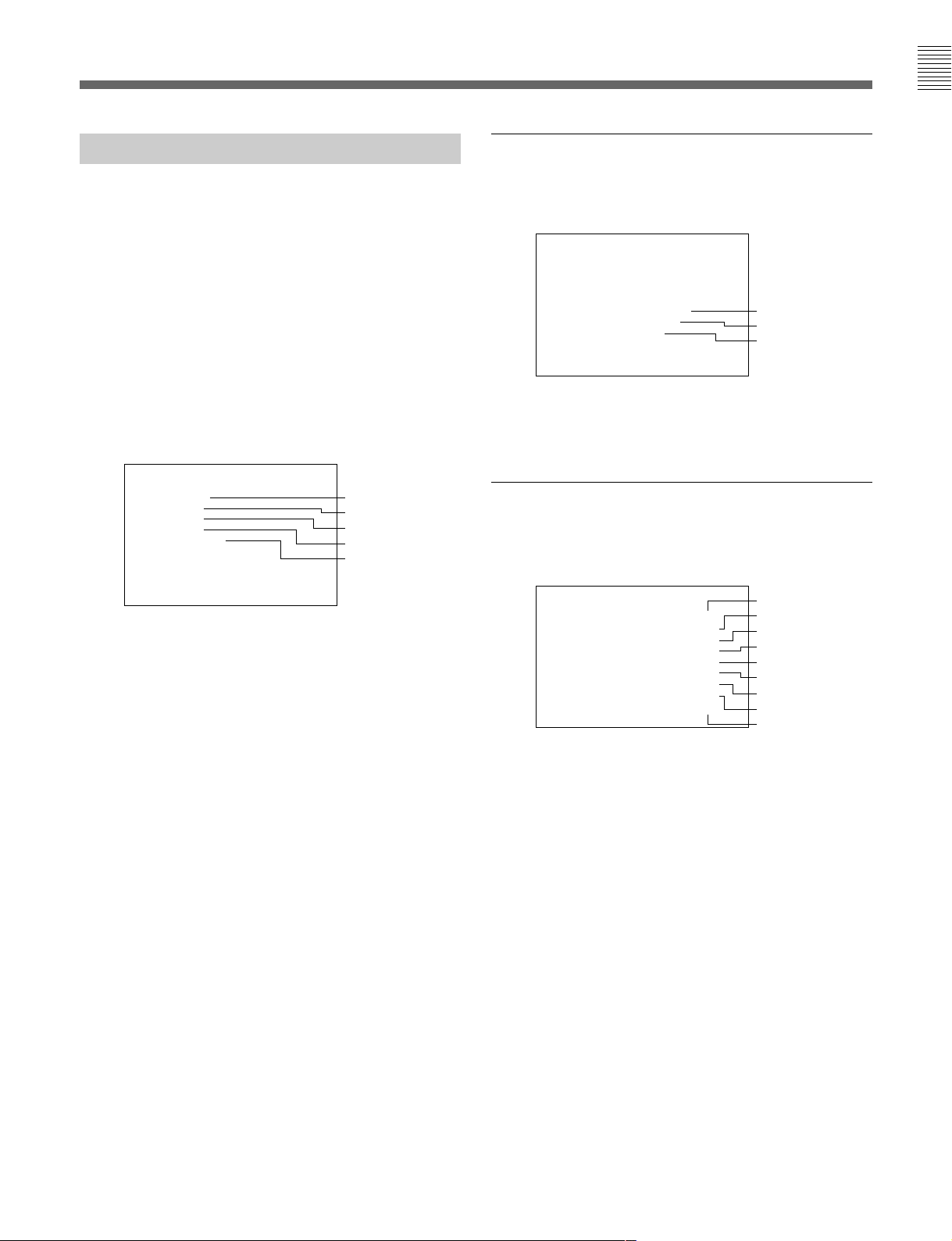
オペレーションメニュー
自己診断画面
自己診断の結果、ビュー ファ インダーに表示するカメ ラの調整項目
やマーク を設定する画面を、オペレ ーションメニューで選択します。
オペ レーションメニュ ー を表示するには、BVP-9500WS側面スイッ
チボックス内のDISPLAYスイッチをMENUにします。
オペ レーションメニューは、カメラをシステムに組み込んで使用す
る場合と、単体で使用する場合で、表示さ れる 項目が異なりま す。
ここでは、システムに組み込んで使用する場合について説明しま
す。
◆ 単体で使用する場合のオペレーションメニュ ー については、「スタンドア
ローン時のオペレーションメ ニュー」 をご覧く ださい。
* Operation Menu *
c
Diagnose
Setup 1
Setup 2
Setup 3
9500 Setup
menu sel p enter
1 自己診断画面
2
VF Setup 1
3
VF Setup 2
4
VF Setup 3
5
BVP-9500WS Setup
画面
画面
画面
画面
1
2
3
4
5
自己診断の結果、CCU-900/700A/550Aやコントロール機器との接
続状態、通電時間を表示します
* Diagnosis *
AD:-- OHB:- PR:-- VA:- DA:-- AT:- EN:- [CA-950]
DA:-- CCU:- IF:-- RM:NC
AU:-- 30H
SDI:- DPR:- TX:--
1
2 コントロール機器との接続状態
3 通電時間
VF Setup 1
CCU
との接続状態
画面
1
2
3
DISPLAYスイッチをONにしたとき にビューフ ァインダーに表示する
項目を設定します。
* VF Setup 1 *
c
Master gain Ind. :ON
Shutter Ind. :ON
Zoom posi. Ind. :ON
Filter Posi Ind. :ON
F No. Ind. :ON
Extender Ind. :ON
Ret No. Ind. :ON
Field Rate Ind. :ON
Incom Mic Ind. :ON
1
2
3
4
5
6
7
8
9
表示する画面を選択するには
1 MIC1LEVELつまみを回して矢印を動かし、設定し たい画面
を選択する。
2 MIC1LEVELつまみを押す。
手順1で選択した画面が表示されます。
1 マスターゲイン
2 シャッタースピードの
3 ズーム位置表示
4 フィルターの選択
5 絞りの値
6 エクステンダー使用の有無
7 リターンビデオの番号
8 フィールドレート
9 インターカムマイクスイッチ
ON/OFF
項目を設定するには
1 MIC1LEVELつまみを回して矢印を動かし、設定し たい項目
を選択する。
2 MIC1LEVELつまみを押し、ON/LMT/OFFの設定を切り換
える。
:表示
ON
:状態が変化したときのみ表示
LMT
:表示しない
OFF
13(J)
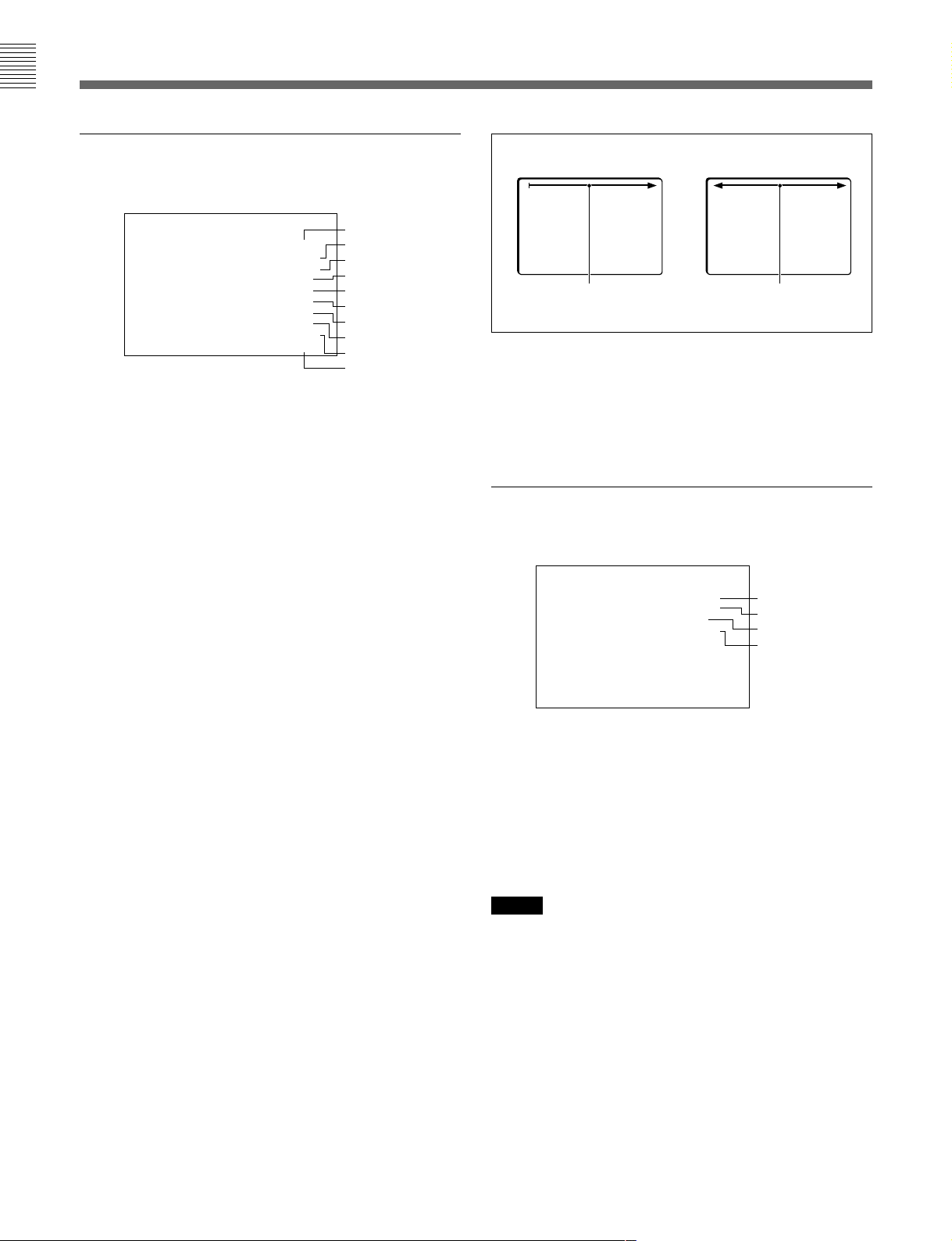
ビューファインダー画面の表示
VF Setup 2
ビュー ファ インダーに表示するマーカーなどを設定します。
1 センターマーカーの
2 センターマーカーの水平位置の調整
3 センターマーカーの垂直位置の調整
4 セーフティーゾーンのサイズの選択
5 ズームインジケーター表示
6 ゼブラ表示の
7 ゼブラ表示のモード
8 ゼブラ1の下側レベルの調整
9 ゼブラ1の幅の調整
0 ゼブラ2の下側レベルの調整
設定するには
画面
* VF Setup 2 *
c
Center Marker :OFF
Center Marker H :LOCK
Center Marker V :LOCK
Safety Zone LVL :90%
Zoom Indicator :OFF
Zebra :OFF
Zebra mode :1
Zebra 1 Level :75%
Zebra 1 Width :100%
Zebra 2 Level :100%
ON/OFF
ON/OFF
1
2
3
4
5
6
7
8
9
0
1 MIC1LEVELつまみを回して矢印を動かし、設定し たい項目
を選択する。
A
ズームインジケーター ズームインジケーター
ゼブラ表示のモード
:ゼブラ1を表示します。
1
:ゼブラ2を表示します。
2
:ゼブラ1と2を表示 し ま す。
1&2
VF Setup 3
ビュー ファ インダーの機能を設定します。
画面
* VF Setup 3 *
c
Mix VF :OFF
VF Detail :OFF
VF Detail Level :0
VF Y Fix :OFF
B
1
2
3
4
2 MIC1LEVELつまみを押す。
センターマーカーの水平/垂直位置の調整
ENTER/CANCELスイッチをENTER側に押すたびに、LOCKと
ADJが交互に表示されます。
調整値はレンズファイルに保管されます。
:センターマーカーの表示位置がロックされ、調整できなく
LOCK
なります。
:MIC1LEVELつまみでセンターマーカーの水平/垂直位
ADJ
置が調整できます。
ズームインジケーター表示
:ズームイン ジケ ーターを表示 し ま せん。
OFF
:ズー ム アップすると 、ビュ ー ファインダー画面上部の左から右に
A
白い線が表示されます。
:ズームアップ すると、ビュー ファ インダー画面上部中央から左
B
右に白い線が表示されます。
1 リターンビデオ信号のミックスを
2 ビューファインダー画像の輪郭補正の
3 ビューファインダー画像の輪郭補正のレベル調整
4 ビューファインダー画像のY固定の
設定するには
VFSetup2画面と同じ方法で設定します。
ご注意
ス ーパーモーション動作時には、ビュ ー ファ インダー画像の輪郭部
補正はできません。また、ビュー ファ インダー画像はY固定と なりま
す。
ON/OFF
ON/OFF
ON/OFF
14(J)
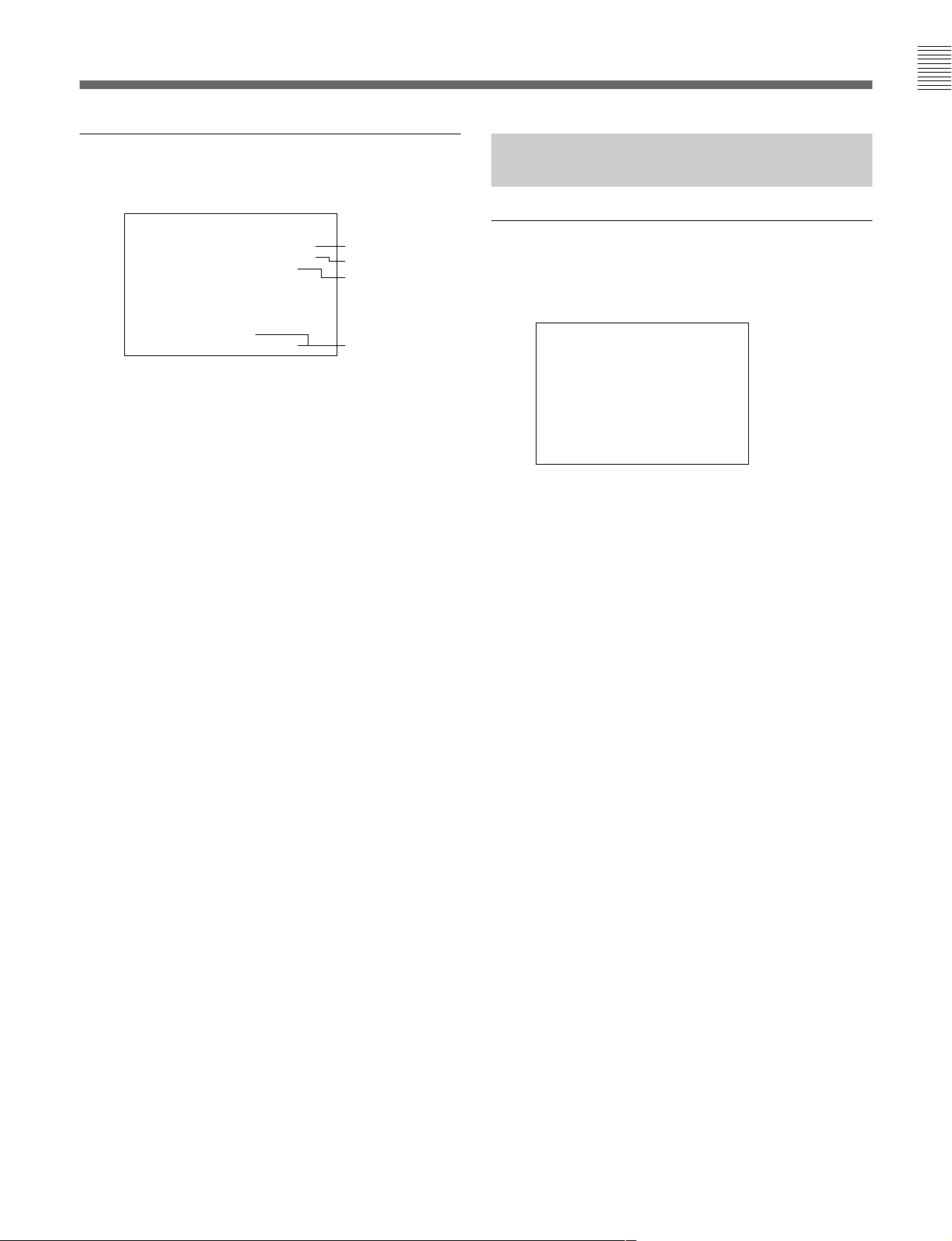
BVP-9500 Setup
BVP-9500WSのVTRSTARTボタン、レンズファイルを設 定します。
画面
スタンドアローン時のオペレーション メニュー
* BVP-9500 Setup *
c
Lens VTR S/S : RET2
Front VTR S/S : RET2
Select Lens : 1
Name :A10x4.8
No:1
1 レンズの
2 カメラ前面の
3 レンズファイルの番号
4 選択されているファイルの内容を表示
Name
No
EX
:開放Fナンバー
F
設定するには
VFSetup2画面と同じ方法で設定します。
レンズ/カメラ前面の
CCU接続時のVTRSTARTボタンの機能を設定します。
:RET2スイッチと して働きます。
RET 2
INCOME 1
INCOME 2
EX
1.0 F1.8
ボタン
VTR
VTR START
:レンズ名
:レンズファイル番号
:レンズエクステンダー値
ボタン
VTR START
:INCOM1MICONスイッチと して働きます。
:INCOM2MICONスイッチと して働きます。
1
2
3
4
ボタン
オペレーションメニューを表示させるには
DISPLAYスイッチをMENUに切り換えます。
ビュー ファ インダーにオペレーシ ョンメニューが表示されます。
* Operation Menu *
c
Diagnose
Setup 1
Setup 2
Setup 3
9500 Setup
Skin Tone Setup
Painting
File Control
Shutter Setup
menu sel p enter
SkinToneSetup、Painting、FileControl、ShutterSetupの 各メ
ニューが、スタンドアローン使用時の専用メニューです。
CCU-900/700A/550Aが接続されているとき、およびカメラの
REMOTE端子にRM-B150、RCP-700シリーズ、MSU-750/700/
700Aが接続されているときは表示されません。
表示する画面を選択するには
1 MIC1LEVELつまみを回して矢印を動かし、設定し たい画面
を選択する。
レンズファイルの選択
登録されてい るレンズファイルから、装着したレンズに対応するファ
イ ルを選択します。
1 MIC1LEVELつまみを押し、つまみを回して使用する レンズ
に対応するファイルを選択する。
2 希望のレンズファイルが表示されたらMIC1LEVELつまみを
押す。
2 MIC1LEVELつまみを押す。
手順1で選択した画面が表示されます。
15(J)
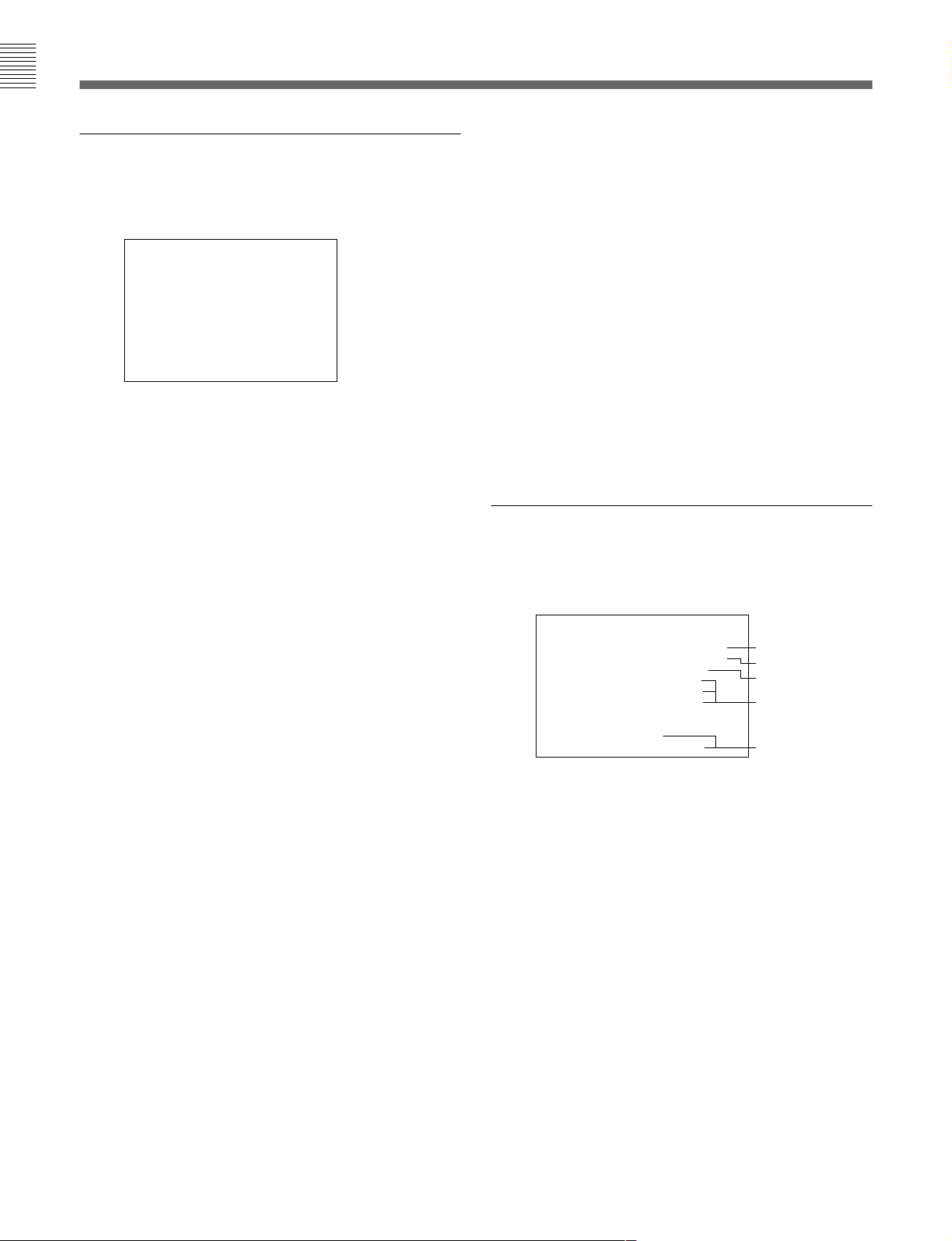
ビューファインダー画面の表示
VF Setup 3
TestOutSelect、MonitorSelectがスタンドアロー ン使用時の専用
項目です。
TestOutSelectは、CCU-900/700A/550Aが接続されていない状
態で、カメラのREMOTE端子にRM-B150、RCP-700シリーズ、ま
たはMSU-750/700/700Aが接続されているときのみ表示されま
す。
TestOutSelectをREM(リモート)に設定すると、さらにMonitor
Selectが表示されます。
これらのメニューで、カメラのTESTOUT端子からのモニター出力
の制御モードや信号の種類を設定することができます。
画面(スタンドアローン時)
* VF Setup 3 *
c
Mix VF :OFF
VF Detail :OFF
VF Detail Level :0
VF Y Fix :OFF
Test Out Select :REM
Monitor Select :ENC
メニュー上で
TEST OUT
信号を切り換えるには
1 MIC1LEVELつまみを回してカーソルをMonitorSelectに合
わせる。
信号名が点滅を始めます。
2 MIC1LEVELつまみを押し込む。
押すたびにENC→R→G→B の順で信 号が切り換わりま
す。
調整が完了したら
ENTER/CANCELスイッチをCANCEL側に押してオペレーション
メニューに戻り ます。
BVP-9500 Setup
スタン ドアローン時には、外部同期信号との位相(H Phase、SC
Phase)を調整するこ と ができ ます。
画面(スタンドアローン時)
TEST OUT
信号の制御モードを切り換えるには
1 MIC1LEVELつまみを回してカーソルをTestOutSelectに
合わせる。
REMまたはLOC表示が点滅を始めます。
2 MIC1LEVELつまみを押し込む。
押すたびにREMとLOCが切り換わります。
(ローカル)に設定すると、カメラ側面のスイッチボッ ク
LOC
ス内のTESTOUTスイッチによってTESTOUT端子からのモ
ニター出力が切り換わ り ます。
(リモート)に設定すると、カメ ラ側面のスイッチボック
REM
ス内のTESTOUTスイッチは 動作しません。 MonitorSelect
に、現在選択されている信号が表示されます。
REMOTE端子に接続したMSU-750/700/700A、RCP-700シ
リーズのMONITORSELECTボタン、またはメニュー上 で
TESTOUT端子からのモニター出力を選択できます。
* BVP-9500 Setup *
c
Lens VTR S/S : RET2
Front VTR S/S : RET2
Select Lens : 1
H Phase Coarse : 0
H Phase Fine : 0
SC Phase : 0
Name :A10x4.8
No:1
1 レンズの
2 カメラ前面の
3 レンズファイル番号
4 外部同期信号との位相調整
5 選択されているファイルの内容
Name
No
EX
:開放Fナンバー
F
位相を粗調整するには
H
EX
1.0 F1.8
VTR
:レンズ名
:レンズファイル番号
:レンズエクステンダー値
スイッチ
スイッチ
VTR
1
2
3
4
5
1 MIC1LEVELつまみを回してカー ソルをHPhaseCoarseに
合わせ、つまみを押し込む。
数値が点滅を始めます。
16(J)
2 MIC1LEVELつまみを回して位相を調整する。

3 MIC1LEVELつまみを押し込む。
Skin Tone Detail
画面
数値が点滅を止め、設定が完了します。
位相を微調整するには
H
1 MIC1LEVELつまみを回してカ ーソルをHPhaseFineに合
わせ、つまみを押し込む。
数値が点滅を始めます。
2 MIC1LEVELつまみを回して位相を調整する。
3 MIC1LEVELつまみを押し込む。
数値が点滅を止め、設定が完了します。
位相を調整するには
SC
1 MIC1LEVELつまみを回してカ ー ソルをSCPhaseに合わ
せ、つまみを押し込む。
数値が点滅を始めます。
スキントーンディテールの調整をします。
* Skin Tone Detail *
Auto Hue
c
Level : 0
Saturation : 0
Phase : 0
Width : 0
Skin Detail : OFF
Detail Gate : OFF
1 スキンディテールヒューの自動調整(オートセットアッ
プ)
2 スキンディテールレベル調整
3 スキンディテールサチュレーション調整
4 スキンディテール色相調整
5 スキンディテール色相幅調整
6 スキントーンディテール機能の
7 スキントーンディテールゲート機能の
スキンディテールヒューを自動調整するには
1
2
3
4
5
6
7
ON/OFF
ON/OFF
1 MIC1LEVELつまみを回してカーソルをAutoHueに合わせ、
つまみを押し込む。
2 MIC1LEVELつまみを回して位相を調整する。
3 MIC1LEVELつまみを押し込む。
数値が点滅を止め、設定が完了します。
調整が完了したら
ENTER/CANCELスイッチをCANCEL側に押して、オペレーショ
ンメニューに戻り ます。
ビューフ ァ インダーのスクリーン 中央にゲートマーカーが表示さ
れます。
2 ゲートマー カ ー が位相を合わせたい色に重なるよう に 、カメラを
操作する。
3 MIC1LEVELつまみを押し込む。
スキンディ テールヒューの自動調整が始まります。
自動調整が完了すると、メッセージ Completedが表示され
ます。
自動調整を中止するには
ENTER/CANCELスイッチをCANCEL側に押します。メッセージ
Breakが表示され、調整が中止されます。
17(J)
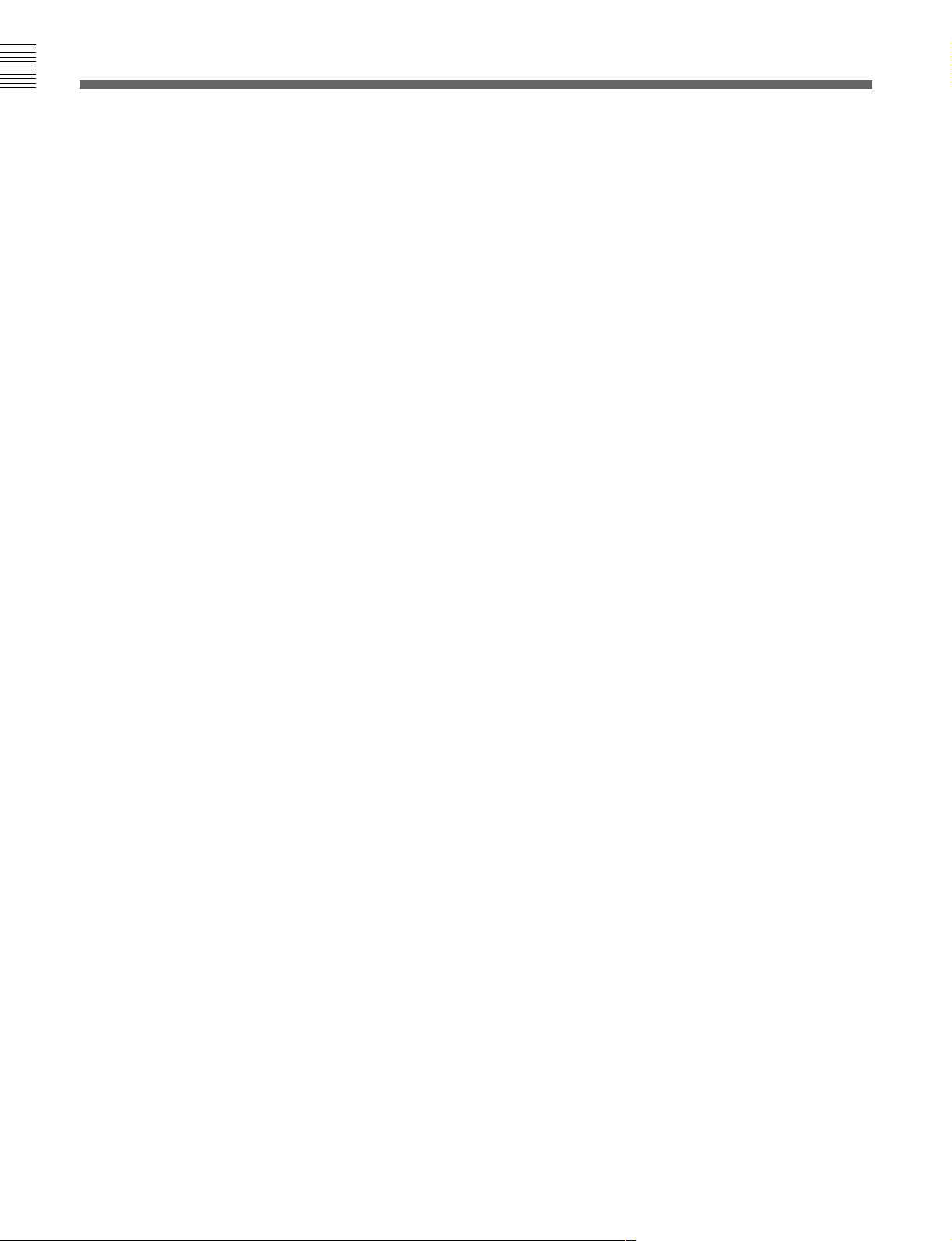
ビューファインダー画面の表示
スキンディテールレベルを調整するには
1 MIC1LEVELを回してカーソルをLevelに合わせ、つまみを
押し込む。
数値が点滅を始めます。
2 MIC1LEVELつまみを回してレベルを調整する。
3 MIC1LEVELつまみを押し込む。
数値が点滅を止め、設定が完了します。
スキンディテールサチュレーションを調整するには
1 MIC1LEVELを回してカーソルをSaturationに合わせ、つま
みを押し込む。
数値が点滅を始めます。
2 MIC1LEVELつまみを回してサチュ レーションを調整する。
スキンディテール色相幅を調整するには
1 MIC1LEVELを回してカーソルをWidthに合わせ、つまみを
押し込む。
数値が点滅を始めます。
2 MIC1LEVELつまみを回して色相幅を調整する。
3 MIC1LEVELつまみを押し込む。
数値が点滅を止め、設定が完了します。
スキントーンディテール機能を
ON/OFF
するには
1 MIC1LEVELつまみを回してカーソルをSkinDetailに合わ
せる。
ONまたはOFF(現在の設定状態表示)が点滅を始めます。
2 MIC1LEVELつまみを押し込む。
3 MIC1LEVELつまみを押し込む。
数値が点滅を止め、設定が完了します。
スキンディテール色相を調整するには
1 MIC1LEVELを回してカーソルをPhaseに合わせ、つまみを
押し込む。
数値が点滅を始めます。
2 MIC1LEVELつまみを回して色相を調整する。
3 MIC1LEVELつまみを押し込む。
数値が点滅を止め、設定が完了します。
押すたびにONとOFFが切り換わります。
スキントーンディテールゲート機能を
ON/OFF
するには
1 MIC1LEVELつまみを回してカーソルをDetailGateに合わ
せる。
ONまたはOFF(現在の設定状態表示)が点滅を始めます。
2 MIC1LEVELつまみを押し込む。
押すたびにONとOFFが切り換わります。
調整が完了したら
ENTER/CANCELスイッチをCANCEL側に押して、オペレーショ
ンメニューに戻り ます。
18(J)
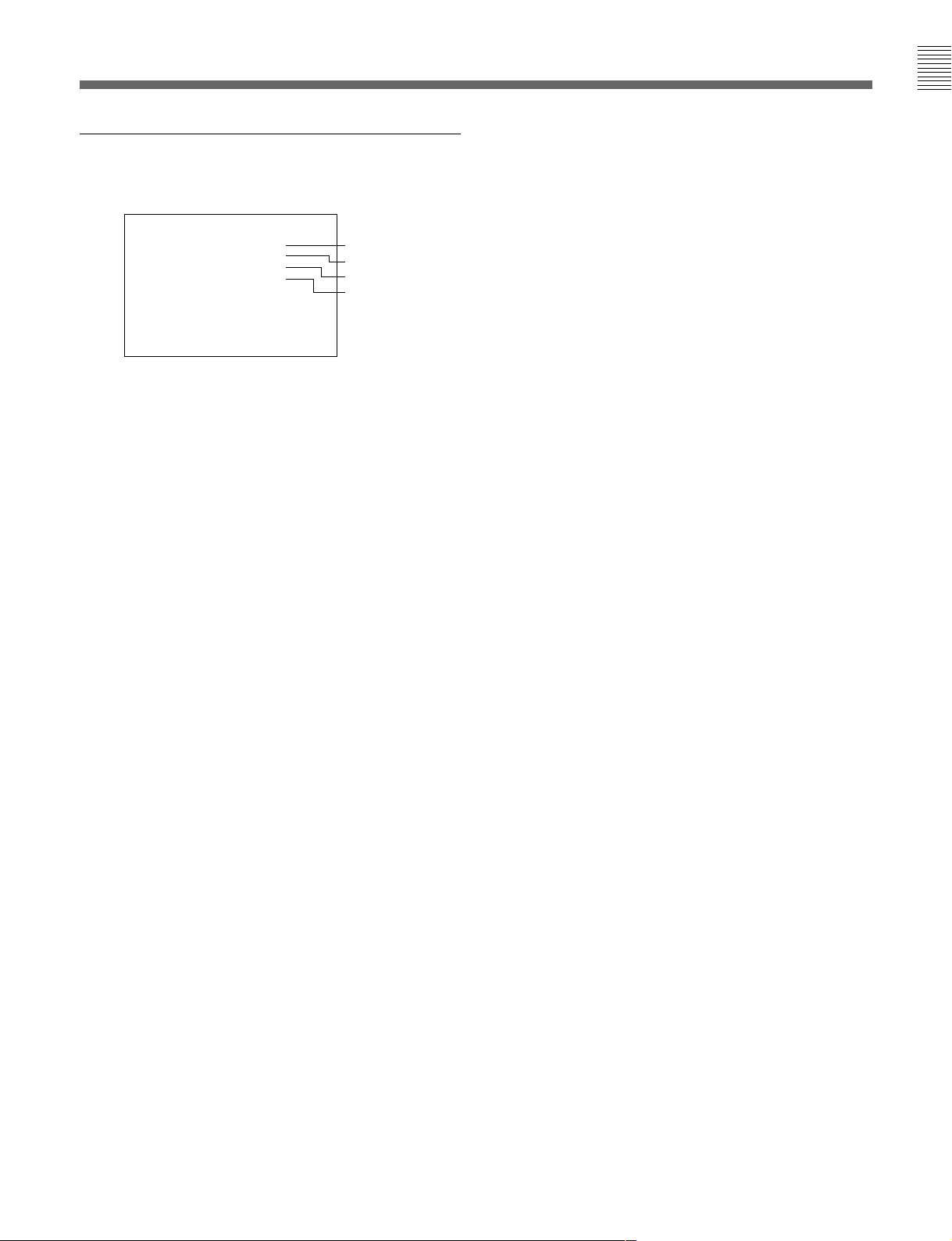
Painting
画面
ガンマを調整するには
ペイントの調整をします。
* Painting *
c
Black : 0
Detail : 0
Gamma : 0
Knee : 0
1 ブラック調整
2 ディテールレベル調整
3 ガンマ調整
4 ニー調整
ブラックを調整するには
1
2
3
4
1 MIC1LEVELつまみを回してカー ソルをBlackに合わせ、つ
まみ を押し込む。
2 MIC1LEVELつまみを回してレベルを調整する。
3 MIC1LEVELつまみを押し込む。
数値が点滅を止め、設定が完了します。
ディテールレベルを調整するには
1 MIC1LEVELつまみを回 してカー ソルをDetailに合わせ、つ
まみ を押し込む。
1 MIC1LEVELつまみを回してカーソルをGammaに合わせ、
つまみを押し込む。
数値が点滅を始めます。
2 MIC1LEVELつまみを回してレベルを調整する。
3 MIC1LEVELつまみを押し込む。
数値が点滅を止め、設定が完了します。
ニーを調整するには
1 MIC1LEVELつまみでカーソルをKneeに合わせ、つまみを
押し込む。
数値が点滅を始めます。
2 MIC1LEVELつまみを回してレベルを調整する。
3 MIC1LEVELつまみを押し込む。
数値が点滅を止め、設定が完了します。
調整が完了したら
ENTER/CANCELスイッチをCANCEL側に押して、オペレーショ
ンメニューに戻り ます。
数値が点滅を始めます。
2 MIC1LEVELつまみを回してレベルを調整する。
3 MIC1LEVELつまみを押し込む。
数値が点滅を止め、設定が完了します。
19(J)
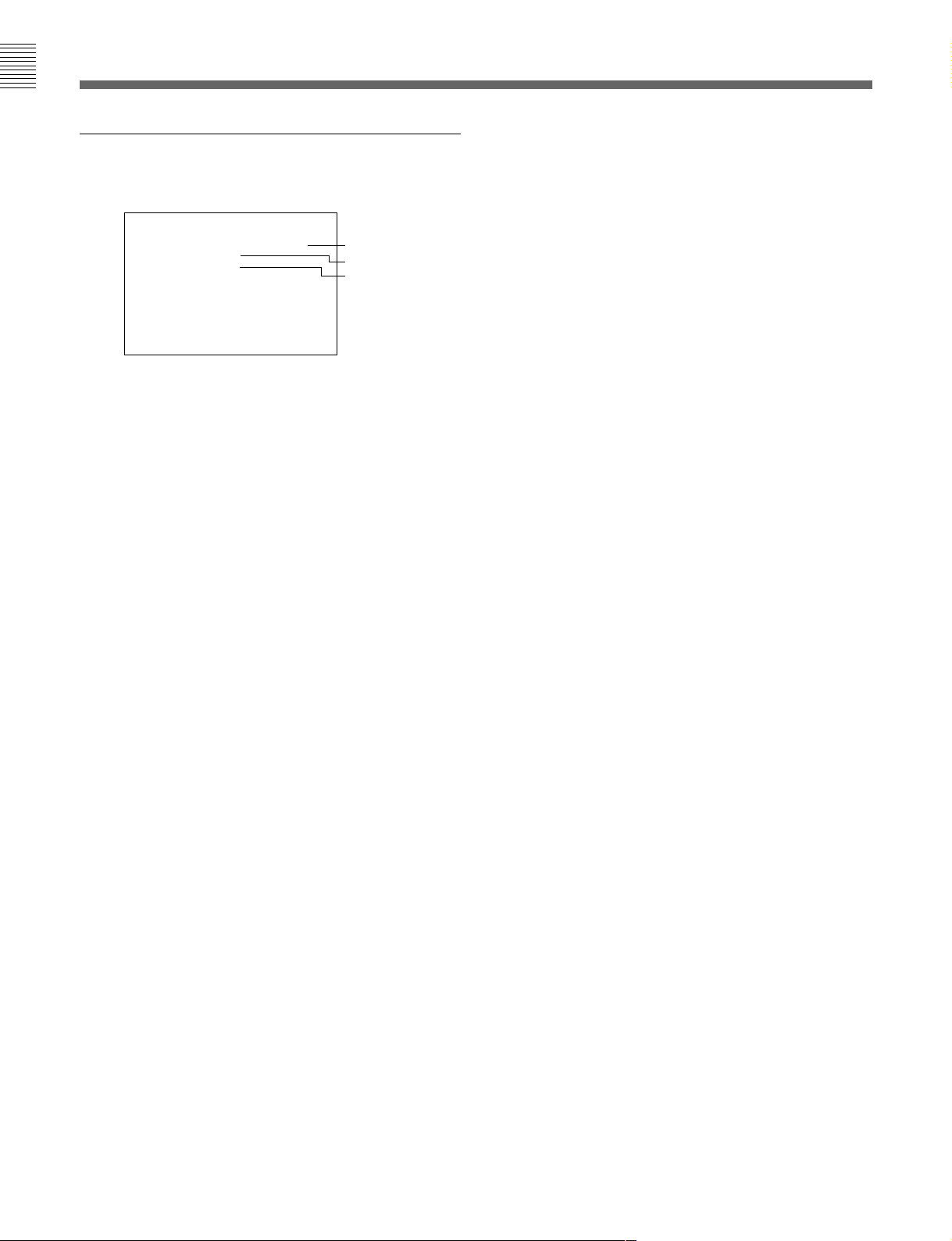
ビューファインダー画面の表示
File Control
ファイル操作の設定をします。
1 シーンファイルの呼び出しとキャンセル
2 標準状態の呼び出し
3 オートレベルセットアップ
シーンファイルを呼び出すには
画面
* File Control *
c
Scene file : none
Standard
Auto setup
1
2
3
1 MIC1LEVELつまみを回してカー ソルをScenefileに合わ
せ、つまみを押し込む。
数字またはnoneの文字が点滅を始めます。
オートレベルセットアップを実行するには
1 MIC1LEVELつまみを回してカーソルをAutosetupに合わ
せる。
2 MIC1LEVELつまみを押し込む。
オートレベルセットアップが 始まります 。
調整が完了すると、メッセージ Completedが表示されます。
オートレベルセットアップを中止するには
ENTER/CANCELスイッチをCANCEL側に押します。メッセージ
Breakが表示され、調整が中止されます。
調整が完了したら
ENTER/CANCELスイッチをCANCEL側に押して、オペレーショ
ンメニューに戻り ます。
2 MIC1LEVELつまみを回して希望のシーンファイル番号を選
択する。
3 MIC1LEVELつまみを押し込む。
数字が点滅を止め、選択したシーン フ ァ イ ルが呼び出さ れます。
シーンファイルをキャンセルするには
手順2でnoneを表示させます。
MIC1LEVELつまみを押 し込むと、シーンフ ァイ ルがキャ ンセルさ
れます。
標準状態を呼び出すには
1 MIC1LEVELつまみを回してカーソルをStandardに合わせ
る。
2 MIC1LEVELつまみを押し込む。
カメ ラの 各種設定がリファレンスファイル の状態 になり、 メッセー
ジCompletedが表示されます。
20(J)
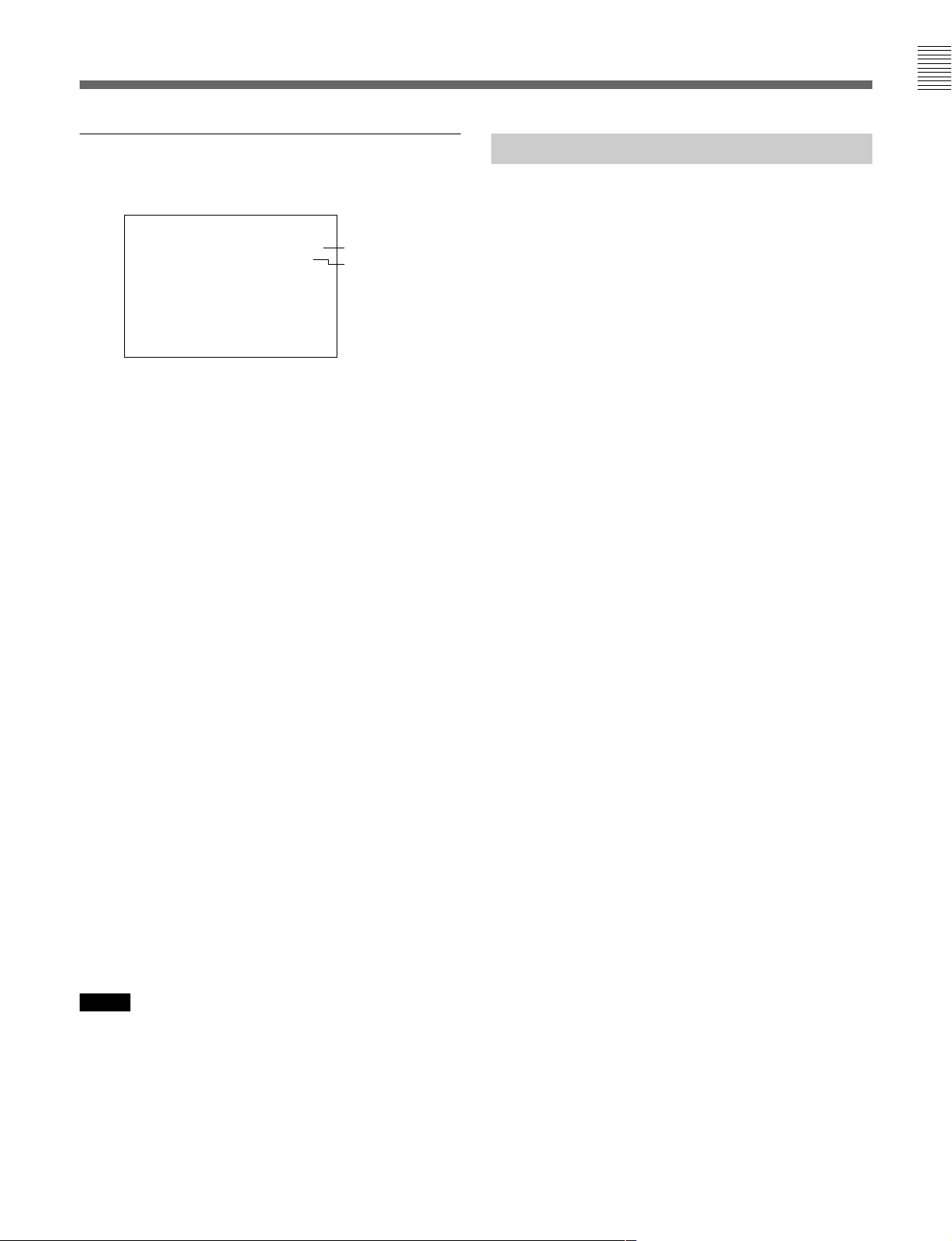
Shutter Setup
画面
エラーメッセージ
シャッタースピ ードとEVSモードを設 定します。
* Shutter Setup *
c
ECS Freq. : 1/60.0
Super EVS : OFF
1
2
モードでのシャッタースピード(
ECS
するには
モードでのシャッタースピード(
ECS
モードの
EVS
ON/OFF
1
2
ECS
周波数)を調整
ECS
周波数)調整
1 MIC1LEVELつまみを回してカーソルをECSFreq.に合わ
せ、つまみを押し込む。
数値が点滅を始めます。
2 MIC1LEVELつまみを回してス ピードを調整する。
3 MIC1LEVELつまみを押し込む。
自動調整時にエラーが発生すると、ビュー ファ インダーの画面にエ
ラーメ ッセージが表示されます。表 示されるメ ッセージに従って、 次
の対策をと ってください。
正常に 調整が 終了したときは、ビューファインダーの画 面 に
Completedを表示します 。
OVER FLOW
補正値が補正範囲の限度を超えています。
カメ ラの設定が正しいかどうか確認してください。設定が正しい場
合は、内部基板の調整が必要です。
◆ 内部基板の調整について詳 しくは、ソニーの サー ビス担当者 また は営 業
担当者にご 相談く ださい。
LOW LEVEL
ホワイトバランス調整時に、ビデオ信号のレベルが低すぎて調整が
でき ません。
次のような方法で、ビデオ信号のレベルを調整ができるレベルま
で上げてください。
• 照明の輝度を上げる。
•レンズの絞りを開け る。
• 信号のゲインを上げる。
数値が点滅を止め、設定が完了します。
EVS
モードを
ON/OFF
するには
1 MIC1LEVELつまみを回してカーソルをSuperEVSに合わ
せる。
ONまたはOFF(現在の設定状態表示)が点滅を始めます。
2 MIC1LEVELつまみを押し込む。
押すたびにONとOFFが切り換わります。
ご注意
ECS/シャッターモード時は、EVSモードは動作しません。ECS/
シャッターモ ードが優先されます。
調整が完了したら
ENTER/CANCELスイッチをCANCEL側に押して、オペレーショ
ンメニューに戻り ます。
OVER LEVEL
ホワイトバランス調整時に、ビデオ信号のレベルが高すぎて調整が
でき ません。
次のような方法で、ビデオ信号のレベルを調整できるレベルまで
下げてください。
• 照明の輝度を下げる。
•レンズの 絞りを閉じる。
• 信号のゲインを下げる。
TIME OUT
自動調整が、定められた時間内に終了できませんでした。
カメラの設定が正しいかどうかを確認してください。 設定が正しい
場合は、内部基板の調整が必要です。
NOT CLOSE
ブラ ッ クバラ ンスの調整時に、レンズの絞りが閉まりませんでした。
レンズ の絞り を確 認してく ださい。
BREAK
BREAKコマンドで自動調整が中断されました。
これはエラーではあ りま せん。
21(J)
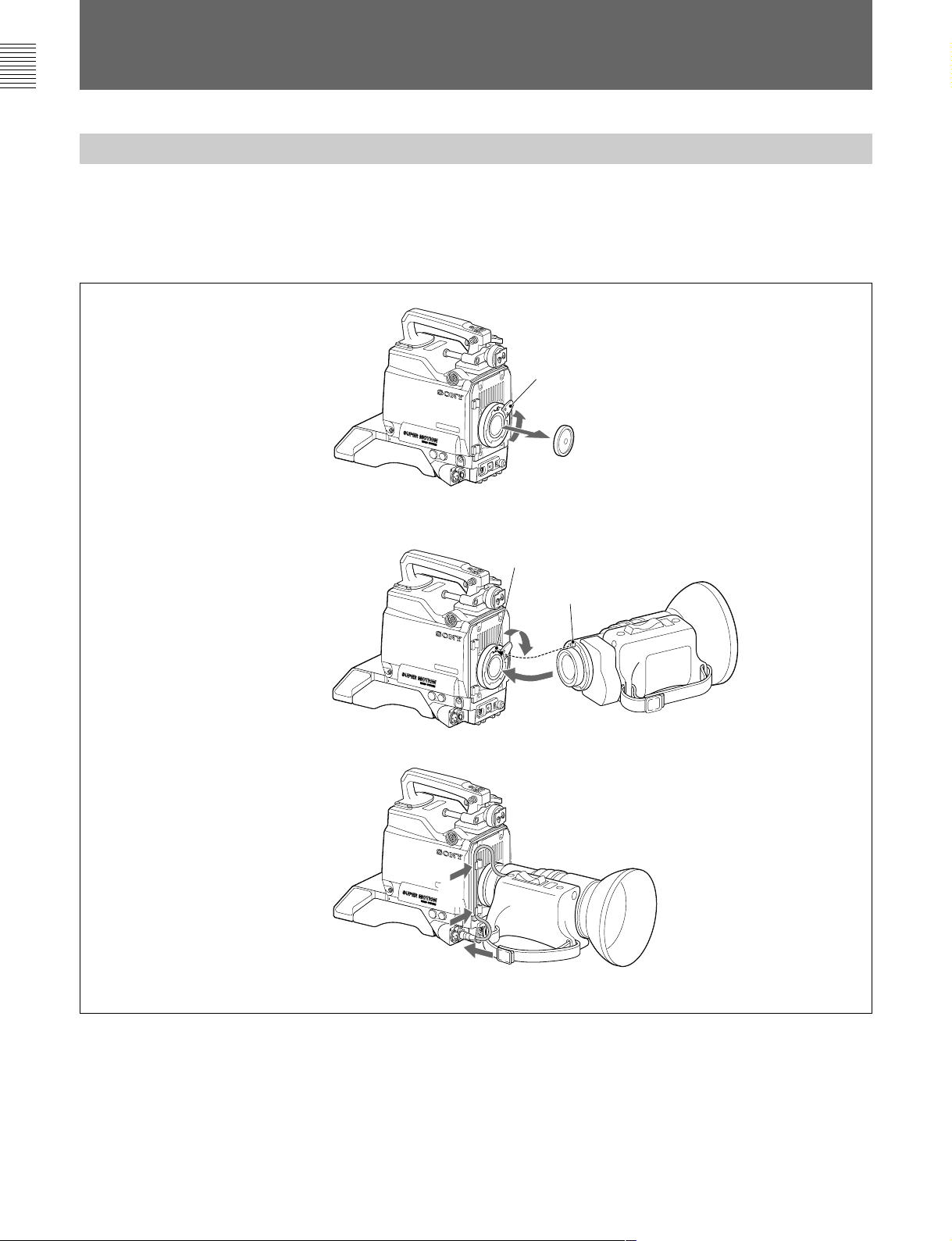
ビデオカメラの組み立て
レンズの取り付け
別売りのレンズを次の手順で取り付けます。
◆レンズの取り扱いについては、レンズに付属の取扱説明書をご覧くださ
い。
P
ow
er H
L
O
C
K
AD
マウントレバー
1000
マウントキャップ
1
凹部
センターピン
3
P
o
w
e
r H
A
D
L
O
C
K
1000
2
Power HAD
L
O
C
K
1000
5
4
1 カメ ラのマウントレバーを反時計方向いっぱいに回し、マウン
トキャップを外す。
2 レンズマウン ト上部 中央 の凹部にレンズのセンターピンを合わ
せ、レンズをマウント部に差し込 む。
22(J)
3 レンズを支えながらマウン トレバーを時計 方向いっぱいに回し、
固定する。
4 レンズケーブルをLENS端子に接続する。
5 レ ンズケーブルをケーブルクラ ン プに押し込む。
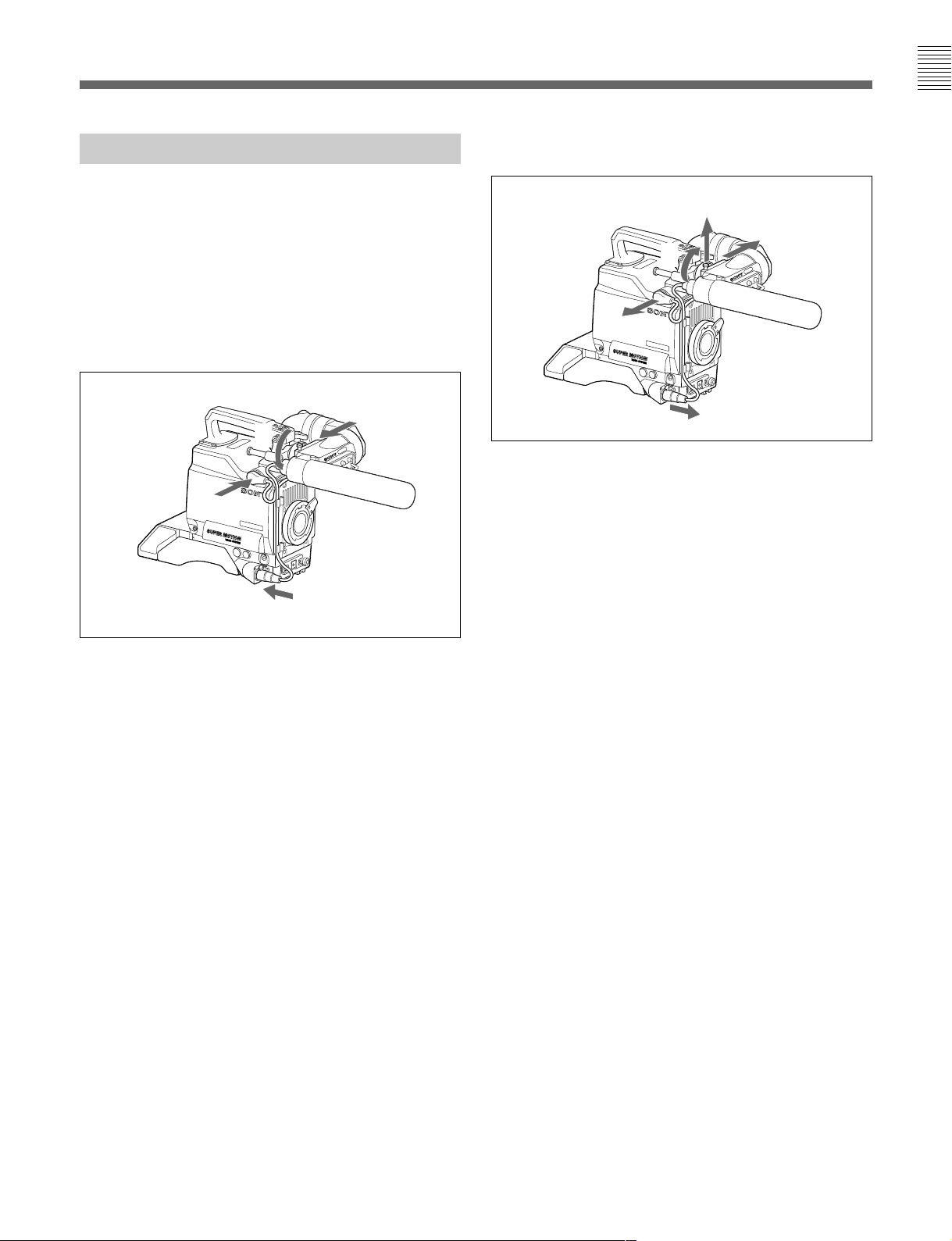
1.5型/2
型ビューファインダーの取り付け
外しかた
別売りのビューファイ ンダーBVF-10/C10W/20Wを次の手順で取
り付けます。
◆ビューファインダーの取り扱いについては、ビューファ インダーに付属の
取扱説明書をご覧ください。
取り付けかた
1
2
3
Power HAD
L
O
C
K
1000
4
3
3
2
1
Power HAD
L
O
C
K
1000
1
1 ビューフ ァ インダーケーブルをカメラのVF 端子から外 し、 マイ
クケーブルをカメラのMIC1端子から外す。
2 ビューフ ァ インダー左右固定位置リングを回してゆるめる。
3 ビュ ー ファ インダーストッパーを上げ、ビュー ファ インダーを矢印
の方向にスライドさせて抜き取る。
1 ビューファインダーを矢印の方向にスライドさせて取り付ける。
ストッパーは自動的に下がります。
2 ビューフ ァ インダー左右固定位置リングを回して締め る。
3 ビューフ ァ インダーケーブルをカメラのVF端子に接続する。
4 マイ クケーブルをカメラのMIC1端子に接続する。
23(J)
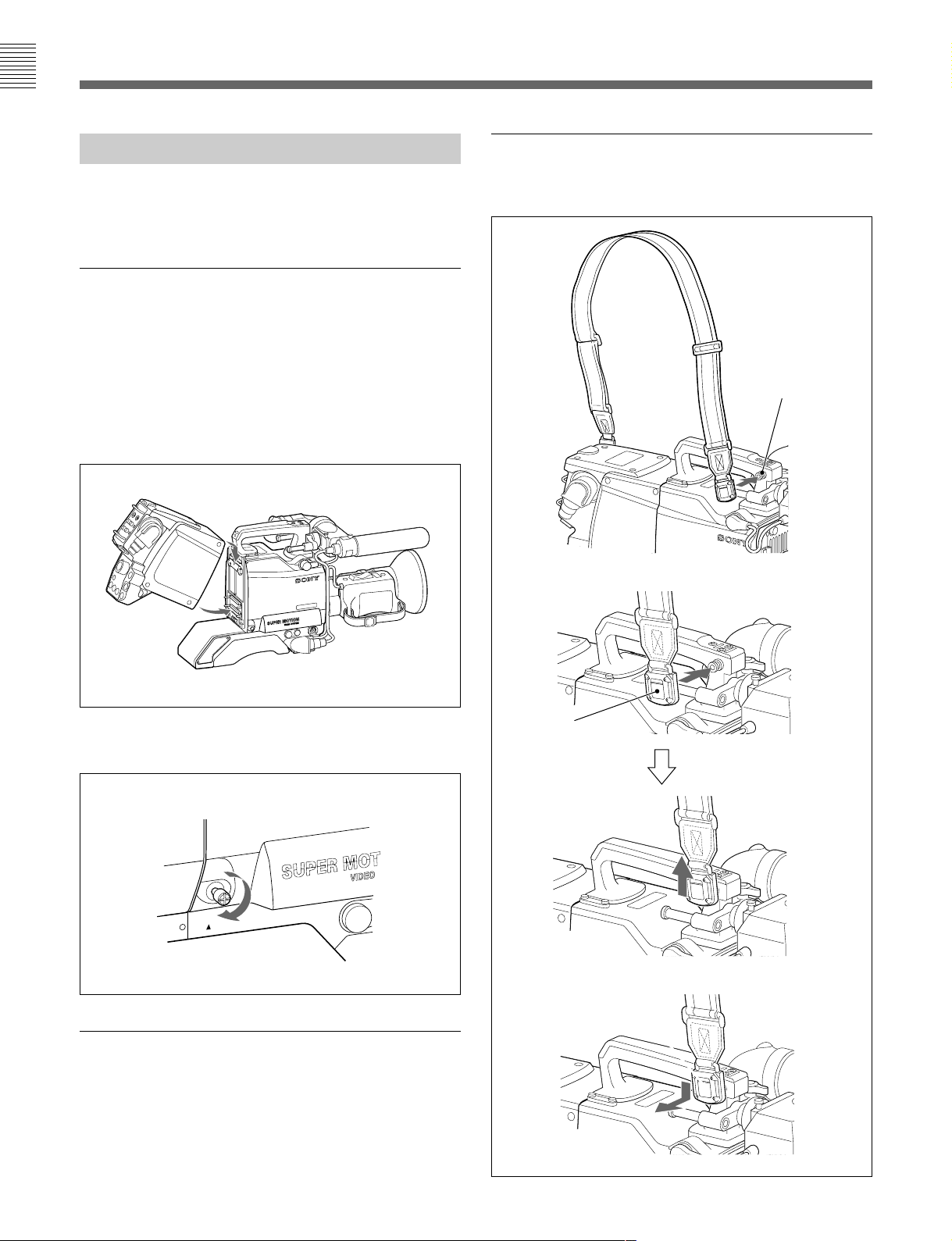
ビデオカメラの組み立て
S
S
S
S
CA-950/570/550
の取り付け
BVP-9500WSにカメラアダプターCA-950/570/550を取り付ける
と、カメラをCCUやACアダプターに接続することができます。
CA-950/570/550
を取り付けるには
1 CA-950/570/550をカメラ後部に取り付ける。
CA-950/570/550のマウント上部を先にひっかけてか ら、下部
の端子部をカチッ と手ごたえがする まで押 し込みます。
CA-950/570/550を動かしても、しっかりと固定されているこ と
を確認してく ださい。
0
0
0
1
D
A
H
r
e
w
o
P
ショルダーベルトを取り付けるには
ショ ルダーベルトを、 次のよ う に取り 付けます。
ショルダーベルト
取り付け金具
取り付けかた
2 カメラのLOCKネジを硬貨またはドライバーで締 める。
CK
LO
CA-950/570/550
カメラのLOCKネジを、反時計回りに空回りするまでゆるめて押し
込みながら、カメラアダプターを取り外します。
を外すには
クリップ
ベルトを引き上げて
ロックする。
外しかた
ここを押してロックを外す。
24(J)
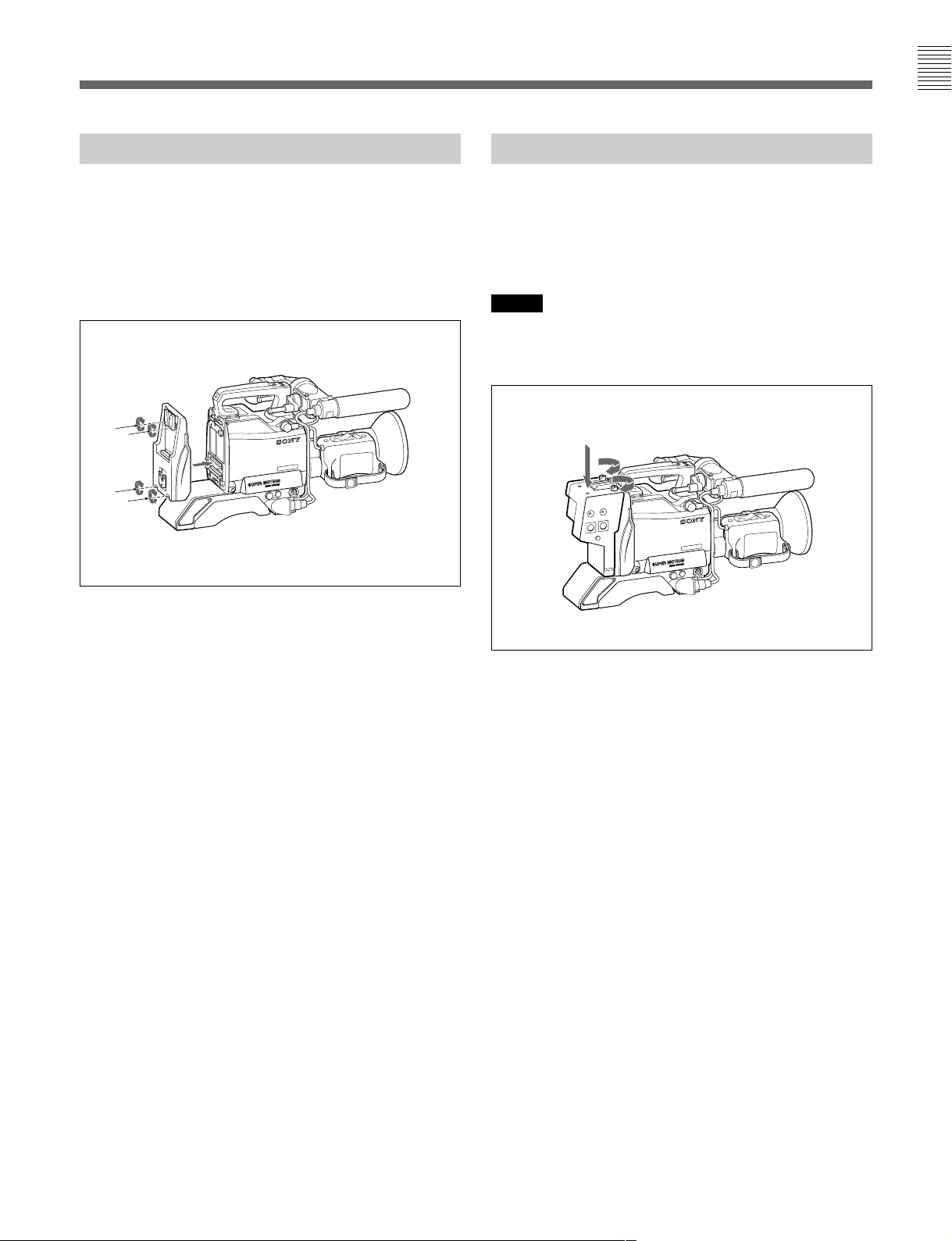
CA-553
の取り付け
CA-3/3A
の取り付け
BVP-9500WSにカメラアダプターCA-553を取り付けると、ビデオレ
コーダーBVV-5やカメラアダプターCA-3/3AをBVP-9500WSと組
み合わせて使うことが できます。
CA-553をカメラの後部に取り付け、4本のネジを締めます
0
0
0
1
D
A
H
r
e
w
o
P
CA-553を取り付けたBVP-9500WSにカメラアダプターCA-3/3Aを
取り付けると、BVP-9500WSをポータブルVTRと組み合わせて使う
ことができます。
次の手順でCA-3/3Aを取り付けます。
ご注意
CA-3/3Aを取り付けた場合、CA-3/3Aにリモートコン トロールユニッ
トRM-P3/P9を接続しても、RM-P3/P9は機能しません。
1
2
0
0
0
1
D
A
H
r
e
w
o
P
1 CA-3/3AをCA-553に取り付ける。
2 CA-3/3Aのネジ2本で固定する。
25(J)
